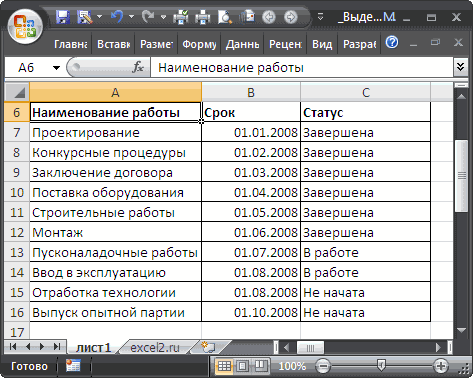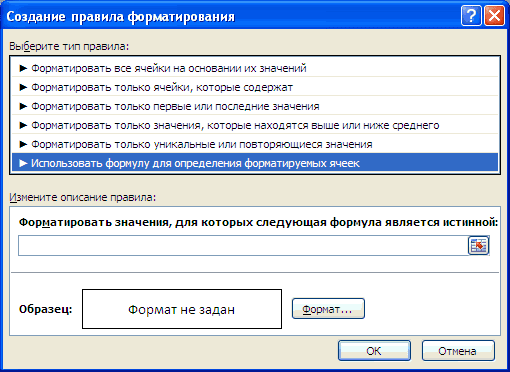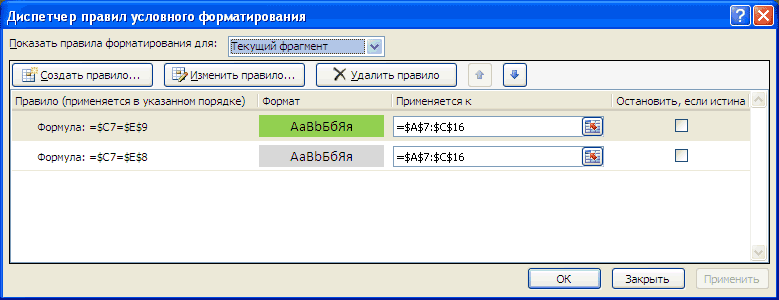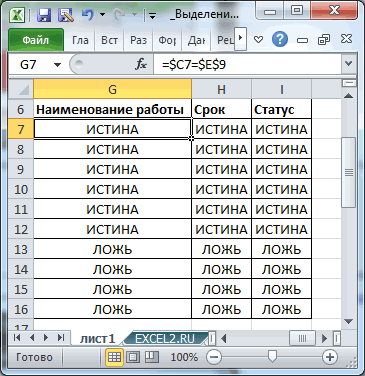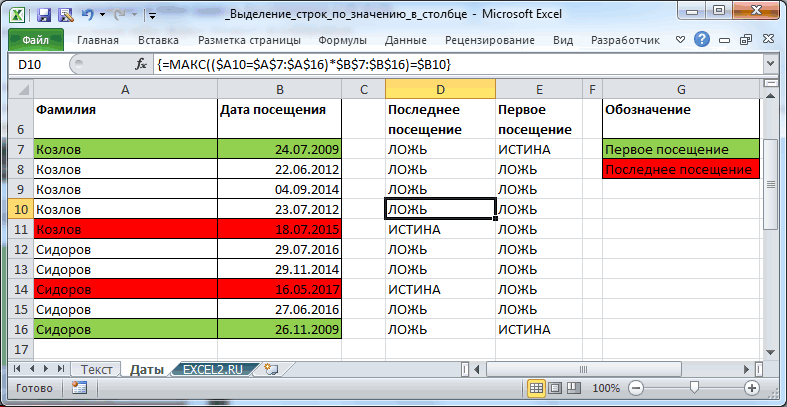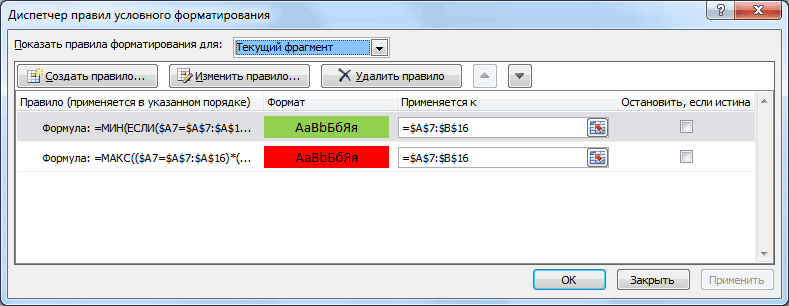Содержание
- Процедура изменения цвета ячеек в зависимости от содержимого
- Способ 1: условное форматирование
- Способ 2: использование инструмента «Найти и выделить»
- Вопросы и ответы
При работе с таблицами первоочередное значение имеют выводимые в ней значения. Но немаловажной составляющей является также и её оформление. Некоторые пользователи считают это второстепенным фактором и не обращают на него особого внимания. А зря, ведь красиво оформленная таблица является важным условием для лучшего её восприятия и понимания пользователями. Особенно большую роль в этом играет визуализация данных. Например, с помощью инструментов визуализации можно окрасить ячейки таблицы в зависимости от их содержимого. Давайте узнаем, как это можно сделать в программе Excel.
Процедура изменения цвета ячеек в зависимости от содержимого
Конечно, всегда приятно иметь хорошо оформленную таблицу, в которой ячейки в зависимости от содержимого, окрашиваются в разные цвета. Но особенно актуальна данная возможность для больших таблиц, содержащих значительный массив данных. В этом случае заливка цветом ячеек значительно облегчит пользователям ориентирование в этом огромном количестве информации, так как она, можно сказать, будет уже структурированной.
Элементы листа можно попытаться раскрасить вручную, но опять же, если таблица большая, то это займет значительное количество времени. К тому же, в таком массиве данных человеческий фактор может сыграть свою роль и будут допущены ошибки. Не говоря уже о том, что таблица может быть динамической и данные в ней периодически изменяются, причем массово. В этом случае вручную менять цвет вообще становится нереально.
Но выход существует. Для ячеек, которые содержат динамические (изменяющиеся) значения применяется условное форматирование, а для статистических данных можно использовать инструмент «Найти и заменить».
Способ 1: условное форматирование
С помощью условного форматирования можно задать определенные границы значений, при которых ячейки будут окрашиваться в тот или иной цвет. Окрашивание будет проводиться автоматически. В случае, если значение ячейки, вследствие изменения выйдет за пределы границы, то автоматически произойдет перекрашивание данного элемента листа.
Посмотрим, как этот способ работает на конкретном примере. Имеем таблицу доходов предприятия, в которой данные разбиты помесячно. Нам нужно выделить разными цветами те элементы, в которых величина доходов менее 400000 рублей, от 400000 до 500000 рублей и превышает 500000 рублей.
- Выделяем столбец, в котором находится информация по доходам предприятия. Затем перемещаемся во вкладку «Главная». Щелкаем по кнопке «Условное форматирование», которая располагается на ленте в блоке инструментов «Стили». В открывшемся списке выбираем пункт «Управления правилами…».
- Запускается окошко управления правилами условного форматирования. В поле «Показать правила форматирования для» должно быть установлено значение «Текущий фрагмент». По умолчанию именно оно и должно быть там указано, но на всякий случай проверьте и в случае несоответствия измените настройки согласно вышеуказанным рекомендациям. После этого следует нажать на кнопку «Создать правило…».
- Открывается окно создания правила форматирования. В списке типов правил выбираем позицию «Форматировать только ячейки, которые содержат». В блоке описания правила в первом поле переключатель должен стоять в позиции «Значения». Во втором поле устанавливаем переключатель в позицию «Меньше». В третьем поле указываем значение, элементы листа, содержащие величину меньше которого, будут окрашены определенным цветом. В нашем случае это значение будет 400000. После этого жмем на кнопку «Формат…».
- Открывается окно формата ячеек. Перемещаемся во вкладку «Заливка». Выбираем тот цвет заливки, которым желаем, чтобы выделялись ячейки, содержащие величину менее 400000. После этого жмем на кнопку «OK» в нижней части окна.
- Возвращаемся в окно создания правила форматирования и там тоже жмем на кнопку «OK».
- После этого действия мы снова будем перенаправлены в Диспетчер правил условного форматирования. Как видим, одно правило уже добавлено, но нам предстоит добавить ещё два. Поэтому снова жмем на кнопку «Создать правило…».
- И опять мы попадаем в окно создания правила. Перемещаемся в раздел «Форматировать только ячейки, которые содержат». В первом поле данного раздела оставляем параметр «Значение ячейки», а во втором выставляем переключатель в позицию «Между». В третьем поле нужно указать начальное значение диапазона, в котором будут форматироваться элементы листа. В нашем случае это число 400000. В четвертом указываем конечное значение данного диапазона. Оно составит 500000. После этого щелкаем по кнопке «Формат…».
- В окне форматирования снова перемещаемся во вкладку «Заливка», но на этот раз уже выбираем другой цвет, после чего жмем на кнопку «OK».
- После возврата в окно создания правила тоже жмем на кнопку «OK».
- Как видим, в Диспетчере правил у нас создано уже два правила. Таким образом, осталось создать третье. Щелкаем по кнопке «Создать правило».
- В окне создания правила опять перемещаемся в раздел «Форматировать только ячейки, которые содержат». В первом поле оставляем вариант «Значение ячейки». Во втором поле устанавливаем переключатель в полицию «Больше». В третьем поле вбиваем число 500000. Затем, как и в предыдущих случаях, жмем на кнопку «Формат…».
- В окне «Формат ячеек» опять перемещаемся во вкладку «Заливка». На этот раз выбираем цвет, который отличается от двух предыдущих случаев. Выполняем щелчок по кнопке «OK».
- В окне создания правил повторяем нажатие на кнопку «OK».
- Открывается Диспетчер правил. Как видим, все три правила созданы, поэтому жмем на кнопку «OK».
- Теперь элементы таблицы окрашены согласно заданным условиям и границам в настройках условного форматирования.
- Если мы изменим содержимое в одной из ячеек, выходя при этом за границы одного из заданных правил, то при этом данный элемент листа автоматически сменит цвет.
Кроме того, можно использовать условное форматирование несколько по-другому для окраски элементов листа цветом.
- Для этого после того, как из Диспетчера правил мы переходим в окно создания форматирования, то остаемся в разделе «Форматировать все ячейки на основании их значений». В поле «Цвет» можно выбрать тот цвет, оттенками которого будут заливаться элементы листа. Затем следует нажать на кнопку «OK».
- В Диспетчере правил тоже жмем на кнопку «OK».
- Как видим, после этого ячейки в колонке окрашиваются различными оттенками одного цвета. Чем значение, которое содержит элемент листа больше, тем оттенок светлее, чем меньше – тем темнее.
Урок: Условное форматирование в Экселе
Способ 2: использование инструмента «Найти и выделить»
Если в таблице находятся статические данные, которые не планируется со временем изменять, то можно воспользоваться инструментом для изменения цвета ячеек по их содержимому под названием «Найти и выделить». Указанный инструмент позволит отыскать заданные значения и изменить цвет в этих ячейках на нужный пользователю. Но следует учесть, что при изменении содержимого в элементах листа, цвет автоматически изменяться не будет, а останется прежним. Для того, чтобы сменить цвет на актуальный, придется повторять процедуру заново. Поэтому данный способ не является оптимальным для таблиц с динамическим содержимым.
Посмотрим, как это работает на конкретном примере, для которого возьмем все ту же таблицу дохода предприятия.
- Выделяем столбец с данными, которые следует отформатировать цветом. Затем переходим во вкладку «Главная» и жмем на кнопку «Найти и выделить», которая размещена на ленте в блоке инструментов «Редактирование». В открывшемся списке кликаем по пункту «Найти».
- Запускается окно «Найти и заменить» во вкладке «Найти». Прежде всего, найдем значения до 400000 рублей. Так как у нас нет ни одной ячейки, где содержалось бы значение менее 300000 рублей, то, по сути, нам нужно выделить все элементы, в которых содержатся числа в диапазоне от 300000 до 400000. К сожалению, прямо указать данный диапазон, как в случае применения условного форматирования, в данном способе нельзя.
Но существует возможность поступить несколько по-другому, что нам даст тот же результат. Можно в строке поиска задать следующий шаблон «3?????». Знак вопроса означает любой символ. Таким образом, программа будет искать все шестизначные числа, которые начинаются с цифры «3». То есть, в выдачу поиска попадут значения в диапазоне 300000 – 400000, что нам и требуется. Если бы в таблице были числа меньше 300000 или меньше 200000, то для каждого диапазона в сотню тысяч поиск пришлось бы производить отдельно.
Вводим выражение «3?????» в поле «Найти» и жмем на кнопку «Найти все».
- После этого в нижней части окошка открываются результаты поисковой выдачи. Кликаем левой кнопкой мыши по любому из них. Затем набираем комбинацию клавиш Ctrl+A. После этого выделяются все результаты поисковой выдачи и одновременно выделяются элементы в столбце, на которые данные результаты ссылаются.
- После того, как элементы в столбце выделены, не спешим закрывать окно «Найти и заменить». Находясь во вкладке «Главная» в которую мы переместились ранее, переходим на ленту к блоку инструментов «Шрифт». Кликаем по треугольнику справа от кнопки «Цвет заливки». Открывается выбор различных цветов заливки. Выбираем тот цвет, который мы желаем применить к элементам листа, содержащим величины менее 400000 рублей.
- Как видим, все ячейки столбца, в которых находятся значения менее 400000 рублей, выделены выбранным цветом.
- Теперь нам нужно окрасить элементы, в которых располагаются величины в диапазоне от 400000 до 500000 рублей. В этот диапазон входят числа, которые соответствуют шаблону «4??????». Вбиваем его в поле поиска и щелкаем по кнопке «Найти все», предварительно выделив нужный нам столбец.
- Аналогично с предыдущим разом в поисковой выдаче производим выделение всего полученного результата нажатием комбинации горячих клавиш CTRL+A. После этого перемещаемся к значку выбора цвета заливки. Кликаем по нему и жмем на пиктограмму нужного нам оттенка, который будет окрашивать элементы листа, где находятся величины в диапазоне от 400000 до 500000.
- Как видим, после этого действия все элементы таблицы с данными в интервале с 400000 по 500000 выделены выбранным цветом.
- Теперь нам осталось выделить последний интервал величин – более 500000. Тут нам тоже повезло, так как все числа более 500000 находятся в интервале от 500000 до 600000. Поэтому в поле поиска вводим выражение «5?????» и жмем на кнопку «Найти все». Если бы были величины, превышающие 600000, то нам бы пришлось дополнительно производить поиск для выражения «6?????» и т.д.
- Опять выделяем результаты поиска при помощи комбинации Ctrl+A. Далее, воспользовавшись кнопкой на ленте, выбираем новый цвет для заливки интервала, превышающего 500000 по той же аналогии, как мы это делали ранее.
- Как видим, после этого действия все элементы столбца будут закрашены, согласно тому числовому значению, которое в них размещено. Теперь можно закрывать окно поиска, нажав стандартную кнопку закрытия в верхнем правом углу окна, так как нашу задачу можно считать решенной.
- Но если мы заменим число на другое, выходящее за границы, которые установлены для конкретного цвета, то цвет не поменяется, как это было в предыдущем способе. Это свидетельствует о том, что данный вариант будет надежно работать только в тех таблицах, в которых данные не изменяются.
Урок: Как сделать поиск в Экселе
Как видим, существует два способа окрасить ячейки в зависимости от числовых значений, которые в них находятся: с помощью условного форматирования и с использованием инструмента «Найти и заменить». Первый способ более прогрессивный, так как позволяет более четко задать условия, по которым будут выделяться элементы листа. К тому же, при условном форматировании цвет элемента автоматически меняется, в случае изменения содержимого в ней, чего второй способ делать не может. Впрочем, заливку ячеек в зависимости от значения путем применения инструмента «Найти и заменить» тоже вполне можно использовать, но только в статических таблицах.
Узнайте, как на листах Excel быстро изменять цвет целой строки в зависимости от значения одной ячейки. Посмотрите приёмы и примеры формул для числовых и текстовых значений.
В одной из предыдущих статей мы обсуждали, как изменять цвет ячейки в зависимости от её значения. На этот раз мы расскажем о том, как в Excel 2010 и 2013 выделять цветом строку целиком в зависимости от значения одной ячейки, а также раскроем несколько хитростей и покажем примеры формул для работы с числовыми и текстовыми значениями.
- Изменяем цвет строки на основании числового значения одной из ячеек
- Создаём несколько правил форматирования и для каждого определяем приоритет
- Изменяем цвет строки на основании текстового значения одной из ячеек
- Изменяем цвет ячейки на основании значения другой ячейки
- Изменяем цвет строки по нескольким условиям
Содержание
- Как изменить цвет строки на основании числового значения одной из ячеек
- Как создать несколько правил условного форматирования с заданным приоритетом
- Как изменить цвет строки на основании текстового значения одной из ячеек
- Как изменить цвет ячейки на основании значения другой ячейки
- Как задать несколько условий для изменения цвета строки
Как изменить цвет строки на основании числового значения одной из ячеек
Предположим, у нас есть вот такая таблица заказов компании:
Мы хотим раскрасить различными цветами строки в зависимости от заказанного количества товара (значение в столбце Qty.), чтобы выделить самые важные заказы. Справиться с этой задачей нам поможет инструмент Excel – «Условное форматирование».
- Первым делом, выделим все ячейки, цвет заливки которых мы хотим изменить.
- Чтобы создать новое правило форматирования, нажимаем Главная > Условное форматирование > Создать правило (Home > Conditional Formatting > New rule).
- В появившемся диалоговом окне Создание правила форматирования (New Formatting Rule) выбираем вариант Использовать формулу для определения форматируемых ячеек (Use a formula to determine which cells to format), и ниже, в поле Форматировать значения, для которых следующая формула является истинной (Format values where this formula is true), вводим такое выражение:
=$C2>4Вместо C2 Вы можете ввести ссылку на другую ячейку Вашей таблицы, значение которой нужно использовать для проверки условия, а вместо 4 можете указать любое нужное число. Разумеется, в зависимости от поставленной задачи, Вы можете использовать операторы сравнения меньше (<) или равно (=), то есть записать формулы в таком виде:
=$C2<4
=$C2=4Обратите внимание на знак доллара $ перед адресом ячейки – он нужен для того, чтобы при копировании формулы в остальные ячейки строки сохранить букву столбца неизменной. Собственно, в этом кроется секрет фокуса, именно поэтому форматирование целой строки изменяется в зависимости от значения одной заданной ячейки.
- Нажимаем кнопку Формат (Format) и переходим на вкладку Заливка (Fill), чтобы выбрать цвет фона ячеек. Если стандартных цветов недостаточно, нажмите кнопку Другие цвета (More Colors), выберите подходящий и дважды нажмите ОК.
Таким же образом на остальных вкладках диалогового окна Формат ячеек (Format Cells) настраиваются другие параметры форматирования, такие как цвет шрифта или границы ячеек.
- В поле Образец (Preview) показан результат выполнения созданного правила условного форматирования:
- Если всё получилось так, как было задумано, и выбранный цвет устраивает, то жмём ОК, чтобы увидеть созданное правило в действии.Теперь, если значение в столбце Qty. больше 4, то соответствующая строка таблицы целиком станет голубой.
Как видите, изменять в Excel цвет целой строки на основании числового значения одной из ячеек – это совсем не сложно. Далее мы рассмотрим ещё несколько примеров формул и парочку хитростей для решения более сложных задач.
Как создать несколько правил условного форматирования с заданным приоритетом
В таблице из предыдущего примера, вероятно, было бы удобнее использовать разные цвета заливки, чтобы выделить строки, содержащие в столбце Qty. различные значения. К примеру, создать ещё одно правило условного форматирования для строк, содержащих значение 10 или больше, и выделить их розовым цветом. Для этого нам понадобится формула:
=$C2>9
Для того, чтобы оба созданных нами правила работали одновременно, нужно расставить их в нужном приоритете.
- На вкладке Главная (Home) в разделе Стили (Styles) нажмите Условное форматирование (Conditional Formatting) > Управление правилами (Manage Rules)
- В выпадающем списке Показать правила форматирования для (Show formatting rules for) выберите Этот лист (This worksheet). Если нужно изменить параметры только для правил на выделенном фрагменте, выберите вариант Текущий фрагмент (Current Selection).
- Выберите правило форматирования, которое должно быть применено первым, и при помощи стрелок переместите его вверх списка. Должно получиться вот так:
Нажмите ОК, и строки в указанном фрагменте тут же изменят цвет, в соответствии с формулами в обоих правилах.
Как изменить цвет строки на основании текстового значения одной из ячеек
Чтобы упростить контроль выполнения заказа, мы можем выделить в нашей таблице различными цветами строки заказов с разным статусом доставки, информация о котором содержится в столбце Delivery:
- Если срок доставки заказа находится в будущем (значение Due in X Days), то заливка таких ячеек должна быть оранжевой;
- Если заказ доставлен (значение Delivered), то заливка таких ячеек должна быть зелёной;
- Если срок доставки заказа находится в прошлом (значение Past Due), то заливка таких ячеек должна быть красной.
И, конечно же, цвет заливки ячеек должен изменяться, если изменяется статус заказа.
С формулой для значений Delivered и Past Due всё понятно, она будет аналогичной формуле из нашего первого примера:
=$E2="Delivered"
=$E2="Past Due"
Сложнее звучит задача для заказов, которые должны быть доставлены через Х дней (значение Due in X Days). Мы видим, что срок доставки для различных заказов составляет 1, 3, 5 или более дней, а это значит, что приведённая выше формула здесь не применима, так как она нацелена на точное значение.
В данном случае удобно использовать функцию ПОИСК (SEARCH) и для нахождения частичного совпадения записать вот такую формулу:
=ПОИСК("Due in";$E2)>0
=SEARCH("Due in",$E2)>0
В данной формуле E2 – это адрес ячейки, на основании значения которой мы применим правило условного форматирования; знак доллара $ нужен для того, чтобы применить формулу к целой строке; условие «>0» означает, что правило форматирования будет применено, если заданный текст (в нашем случае это «Due in») будет найден.
Подсказка: Если в формуле используется условие «>0«, то строка будет выделена цветом в каждом случае, когда в ключевой ячейке будет найден заданный текст, вне зависимости от того, где именно в ячейке он находится. В примере таблицы на рисунке ниже столбец Delivery (столбец F) может содержать текст «Urgent, Due in 6 Hours» (что в переводе означает – Срочно, доставить в течение 6 часов), и эта строка также будет окрашена.
Для того, чтобы выделить цветом те строки, в которых содержимое ключевой ячейки начинается с заданного текста или символов, формулу нужно записать в таком виде:
=ПОИСК("Due in";$E2)=1
=SEARCH("Due in",$E2)=1
Нужно быть очень внимательным при использовании такой формулы и проверить, нет ли в ячейках ключевого столбца данных, начинающихся с пробела. Иначе можно долго ломать голову, пытаясь понять, почему же формула не работает.
Итак, выполнив те же шаги, что и в первом примере, мы создали три правила форматирования, и наша таблица стала выглядеть вот так:
Как изменить цвет ячейки на основании значения другой ячейки
На самом деле, это частный случай задачи об изменении цвета строки. Вместо целой таблицы выделяем столбец или диапазон, в котором нужно изменить цвет ячеек, и используем формулы, описанные выше.
Например, мы можем настроить три наших правила таким образом, чтобы выделять цветом только ячейки, содержащие номер заказа (столбец Order number) на основании значения другой ячейки этой строки (используем значения из столбца Delivery).
Как задать несколько условий для изменения цвета строки
Если нужно выделить строки одним и тем же цветом при появлении одного из нескольких различных значений, то вместо создания нескольких правил форматирования можно использовать функции И (AND), ИЛИ (OR) и объединить таким образом нескольких условий в одном правиле.
Например, мы можем отметить заказы, ожидаемые в течение 1 и 3 дней, розовым цветом, а те, которые будут выполнены в течение 5 и 7 дней, жёлтым цветом. Формулы будут выглядеть так:
=ИЛИ($F2="Due in 1 Days";$F2="Due in 3 Days")
=OR($F2="Due in 1 Days",$F2="Due in 3 Days")
=ИЛИ($F2="Due in 5 Days";$F2="Due in 7 Days")
=OR($F2="Due in 5 Days",$F2="Due in 7 Days")
Для того, чтобы выделить заказы с количеством товара не менее 5, но не более 10 (значение в столбце Qty.), запишем формулу с функцией И (AND):
=И($D2>=5;$D2<=10)
=AND($D2>=5,$D2<=10)
Конечно же, в своих формулах Вы можете использовать не обязательно два, а столько условий, сколько требуется. Например:
=ИЛИ($F2="Due in 1 Days";$F2="Due in 3 Days";$F2="Due in 5 Days")
=OR($F2="Due in 1 Days",$F2="Due in 3 Days",$F2="Due in 5 Days")
Подсказка: Теперь, когда Вы научились раскрашивать ячейки в разные цвета, в зависимости от содержащихся в них значений, возможно, Вы захотите узнать, сколько ячеек выделено определённым цветом, и посчитать сумму значений в этих ячейках. Хочу порадовать Вас, это действие тоже можно сделать автоматически, и решение этой задачи мы покажем в статье, посвящённой вопросу Как в Excel посчитать количество, сумму и настроить фильтр для ячеек определённого цвета.
Мы показали лишь несколько из возможных способов сделать таблицу похожей на полосатую зебру, окраска которой зависит от значений в ячейках и умеет меняться вместе с изменением этих значений. Если Вы ищите для своих данных что-то другое, дайте нам знать, и вместе мы обязательно что-нибудь придумаем.
Оцените качество статьи. Нам важно ваше мнение:
Автор:
Обновлено: 12.03.2019
Вам приходится работать с очень большими таблицами в Excel, которые содержат много данных? Тогда вам знакома ситуация, когда нужно найти какое-то значение, но на это уходит время. Ведь не легко это сделать в большом количестве цифр или других значений.
В такой ситуации вам поможет цветное оформление ячеек со значением. Большинство пользователей выделяют ячейки вручную с помощью функции «Цвет заливки». Такой способ удобен только в том случае, если данных немного. Если же в таблице много данных, и в процессе они могут меняться, такой способ не подойдет.
Для такого случая в табличном редакторе Эксель есть функция для визуального выделения важных данных в ячейках. При помощи этой функции вы не просто измените цвет ячейки, но и согласно значению, облегчив себе работу в поиске нужных данных, да и визуальное оформление таблицы станет лучше.
Изменение цвета ячейки в зависимости от значения Excel
Содержание
- Как выбрать функцию, изменяющую цвет ячейки согласно значению
- Работа с функцией «Условное форматирование»
- Работа с функцией «Найти и выделить»
- Инструкция по закрашиванию пустых ячеек и с ошибками
- Как изменить созданные правила
- Заключение
- Видео — Как изменить цвет в ячейках Excel в зависимости от значения
Как выбрать функцию, изменяющую цвет ячейки согласно значению
Для выбора функции заливки нужно определить тип таблицы и ее содержание:
- динамическая. В этой таблице данные могут меняться массово;
- статистическая таблица, в которой находятся постоянные данные.
Определившись с типом таблицы, выбираем функцию:
- «Условное форматирование» подойдет для таблиц с меняющимися данными, в итоге цвет ячейки изменится одновременно с корректировкой данных;
- «Найти и выделить» используется для таблиц с постоянной информацией, поэтому цвет ячейки будет постоянным.
И дополнительно рассмотрим процесс заливки пустых строк и с ошибками.
Справка! В статье мы работаем в Эксель версии 2016. Для версий 2007, 2010 и 2013 описываемые действия будут аналогичными, возможно незначительное отличие в названиях опций.
Работа с функцией «Условное форматирование»
Для одновременного изменения цвета ячейки согласно значению применим настройки функции «Условное форматирование».
Таблица, в которой применим настройки функции «Условное форматирование»
Закрасим ячейки с цифрами:
- 39 и больше красным;
- 36,5 и меньше зеленым.
Начнем работу:
Шаг 1. Выделим с помощью левой кнопки мышки ячейки с данными. Не выделяются столбцы и строки, имеющие название.
Выделим с помощью левой кнопки мышки ячейки с данными
Шаг 2. Во вкладке «Главная» ищем группу «Стили».
Во вкладке «Главная» находим группу «Стили»
Шаг 3. Нажимаем левой кнопкой мышки по иконке «Условное форматирование».
Нажимаем левой кнопкой мышки по иконке «Условное форматирование»
Шаг 4. В раскрывшемся меню щелкаем по строке с названием «Создать правило».
Щелкаем по строке с названием «Создать правило»
Шаг 5. Выделим левым кликом мышки функцию «Форматировать только ячейки…».
Выделим левым кликом мышки функцию «Форматировать только ячейки…»
Шаг 6. В части окна под названием «Измените описание правила» выставляем нужные параметры, согласно описанным выше условиям:
- графу «Значение ячейки» оставляем по умолчанию;
Графу «Значение ячейки» оставляем по умолчанию
- в следующей графе «между» раскрываем список меню, кликнув по стрелочке вниз, и выбираем вариант «больше или равно»;
Кликаем по стрелочке вниз, выбираем вариант «больше или равно»
- в последней графе вводим цифру 39.
В последней графе вводим цифру 39
Шаг 7. Нажимаем по кнопке «Формат».
Нажимаем по кнопке «Формат»
Шаг 8. В открытом окне «Формат ячеек» активируем щелчком мышки вкладку «Заливка», если она не открылась по умолчанию.
Активируем щелчком мышки вкладку «Заливка»
Шаг 9. Левой кнопкой мышки нажимаем по подходящему цвету в палитре. В блоке «Образец» появится выбранный цвет.
Левой кнопкой мышки нажимаем по подходящему цвету в палитре
Шаг 10. Если цвет устраивает, кликаем по «ОК».
Кликаем по «ОК»
Шаг 11. Проверяем выставленные параметры, кликаем по «ОК», чтобы настройки отобразились в таблице.
Проверяем выставленные параметры, кликаем по «ОК»
Шаг 12. Создаем другое правило, согласно второму условию, перейдя в «Условное форматирование».
Кликаем по иконке «Условное форматирование», затем по строке с названием «Создать правило»
Шаг 13. Выбираем второй тип правила.
Выбираем второй тип правила
Шаг 14. В графе «между» выставляем «меньше или равно», вводим цифру 36,5.
В графе «между» выставляем «меньше или равно», вводим цифру 36,5
Шаг 15. Жмем по кнопке «Формат».
Жмем по кнопке «Формат»
Шаг 16. Выбираем зеленый цвет, кликаем по «ОК».
Выбираем зеленый цвет, кликаем «ОК»
Шаг 17. Проверяем все настройки, жмем по «ОК».
Проверяем все настройки, жмем по «ОК»
Таким образом мы создали в одной таблице два правила с разной заливкой.
Таблица с созданными двумя правила разной заливки
Если мы подкорректируем в некоторых ячейках цифры, в итоге автоматически изменится и цвет.
При корректировке данных в ячейках автоматически изменится и их цвет
Применим функцию заливки одним цветом разных оттенков.
- С помощью левой клавиши мышки выделим все данные.
Выделим с помощью левой кнопки мышки ячейки с данными
- Раскроем меню функции «Условное форматирование», щелкнем «Создать правило».
Раскроем меню функции «Условное форматирование», щелкнем «Создать правило»
- Оставляем по умолчанию выделенным параметр «Форматировать все ячейки…».
Оставляем по умолчанию выделенным параметр «Форматировать все ячейки…»
- В графе «Цвет» выставляем подходящий. Оттенки выбранного цвета будут окрашивать все ячейки с данными. В блоке «Образец» вы сможете увидеть, как это будет выглядеть.
В графе «Цвет» выбираем подходящий цвет, который будет окрашивать все ячейки с данными
- Нажимаем по «ОК».
Нажимаем «ОК»
В итоге получаем цветные ячейки разного оттенка, темный оттенок окрашивает меньшие значения, чем больше значение, тем оттенок светлее.
Ячейки в таблице окрашены в один цвет только разного оттенка в зависимости от значения
Работа с функцией «Найти и выделить»
При помощи функции «Найти и выделить» мы определим постоянный цвет ячейкам согласно их значениям. Для примера рассмотрим работу с функцией на таблице с доходами компании за целый год. Окрасим все данные разными цветами, выбрав нужный диапазон. Итак, переходим к действиям:
- Выделим ячейки с доходом.
Выделим ячейки с доходом
- Находим группу «Редактирование» в главной вкладке. Щелкаем левой кнопкой на иконке «Найти и выделить».
Находим группу «Редактирование» в главной вкладке, щелкаем левой кнопкой на иконке «Найти и выделить»
- В раскрывшемся меню кликаем по строке с названием «Найти».
Кликаем по строке с названием «Найти»
- Разделим условно данные на диапазоны. Начнем с меньшего, чтобы найти до 40000 печатаем в поле «Найти» такую комбинацию «3?????», кликаем по опции «Найти все». Задав такую комбинацию, функция найдет все значения от 30000 до 40000. Знаков «?» добавляется столько сколько нулей в значениях, так как конкретный диапазон в этом инструменте невозможно задать. Если бы у нас были данные менее 30000, тогда нужно было бы вводить комбинацию «2?????», и так для каждого диапазона.
Печатаем в поле «Найти» комбинацию «3?????», кликаем по опции «Найти все»
- Внизу окна отобразится поле с найденным результатом, щелкаем по любому значению левой клавишей мышки.
Внизу окна щелкаем по любому значению левой клавишей мышки
- Зажимаем одновременно на клавиатуре кнопки «Ctrl+A», для выделения всех строк в блоке найденных результатов. Одновременно выделятся те же ячейки в столбце.
Зажимаем одновременно на клавиатуре кнопки «Ctrl+A» для выделения всех строк в блоке найденных результатов
- Перемещаемся к группе инструментов «Шрифт», находим иконку «Цвет заливки» и щелкаем в ней по маленькому треугольнику левой кнопкой мышки.
Перемещаемся к группе инструментов «Шрифт», находим иконку «Цвет заливки» и щелкаем в ней по маленькому треугольнику левой кнопкой мышки
- Определяемся с цветом и кликаем по его значку в палитре. В результате все найденные ячейки окрасятся в выбранный цвет.
Определяемся с цветом и кликаем по его значку в палитре
- Проделываем то же самое для всех данных, выбирая правильно диапазон, и задав правильную комбинацию для поиска:
- от 40000 до 50000 печатаем в строке «Найти» комбинацию «4?????», нажимаем «Найти все» и проделываем те же действия, как и для первого диапазона;
Печатаем в строке «Найти» комбинацию «4?????», нажимаем «Найти все»
- от 50000 до 60000 печатаем комбинацию «5?????» далее все действия аналогичны вышеописанным.
Печатаем комбинацию «5?????», нажимаем «Найти все», выделяем все строки, выбираем цвет
Важно! Перед каждой задачей не забывайте выделять данные в ячейках, так как функция «Найти» будет искать значения только в выделенном фрагменте.
В итоге данные в таблице окрашены в разные цвета согласно значениям.
Ячейки со значением окрашены в разные цвета
Инструкция по закрашиванию пустых ячеек и с ошибками
Для закрашивания особых ячеек мы применим настройки функции «Условное форматирование». Следуем ниже описанным действиям:
- Выделяем все строки с данными.
Выделяем все строки с данными
- Открываем меню «Условное форматирование», жмем по строке с названием «Создать правило».
Открываем меню «Условное форматирование», жмем по строке с названием «Создать правило»
- Выделяем левым кликом мышки «Форматировать только ячейки…».
Выделяем левым кликом мышки «Форматировать только ячейки…»
- Находим блок с названием «Измените описание правила», раскрываем список, щелкнув по стрелочке вниз в графе с названием «Значение ячейки». Выбираем вариант «Пустые».
Раскрываем список, щелкнув по стрелочке вниз в графе с названием «Значение ячейки», выбираем вариант «Пустые»
- Жмем по кнопке «Формат».
Жмем на кнопку «Формат»
- Определяемся с цветом, нажимаем по «ОК».
Определяемся с цветом, нажимаем по «ОК»
- Если все устраивает, щелкаем по «ОК».
Щелкаем по «ОК»
Пустые ячейки закрасятся в обозначенный цвет.
Пустые ячейки окрасились в обозначенный цвет
Таким же способом закрашиваются и ячейки с ошибками. Из списка необходимо выбрать «Ошибки», определится с цветом в блоке «Формат» и сохранить настройки нажатием по функции «ОК».
Выбираем «Ошибки», определяемся с цветом в блоке «Формат», нажимаем по функции «ОК»
Как изменить созданные правила
Если вам вдруг необходимо изменить в созданных правилах условия, выполните описанные ниже действия:
- Щелкните по иконке с названием «Условное форматирование».
Нажимаем левой кнопкой мышки по иконке «Условное форматирование»
- Щелкните левой кнопкой мышки по строке с названием «Управление правилами».
Щелкаем левой кнопкой мышки по строке с названием «Управление правилами»
- Отобразится окно с созданными ранее правилами, щелкните по правилу, которое нужно откорректировать левой кнопкой мышки, затем по функции «Изменить правило».
Щелкаем по правилу, которое нужно откорректировать левой кнопкой мышки, затем по функции «Изменить правило»
- Измените значения, по необходимости цвет в блоке «Формат». Щелкните по «ОК» для сохранения изменений.
Меняем значения, цвет по необходимости в блоке «Формат», нажимаем «ОК»
- В основном окне кликните по опциям «Применить» и «ОК».
Кликаем по опциям «Применить» и «ОК»
Справка! В настройках окна «Диспетчер правил условного форматирования» вы также можете удалить правило или создать новое, выбрав соответствующую функцию.
В окне «Диспетчер правил условного форматирования» можно удалить созданное правило или добавить новое, щелкнув по соответствующим кнопкам
Заключение
Теперь вы знаете несколько способов для закрашивания ячеек со значением. Дополнительно мы показали, как изменить цвет в пустых ячейках и с ошибками. Надеемся эти навыки пригодятся вам в работе с таблицами и значительно облегчат ее.
Видео — Как изменить цвет в ячейках Excel в зависимости от значения
Рекомендуем похожие статьи
Skip to content
В этой статье вы найдете 13 примеров как изменить цвет фона ячеек в зависимости от значения в Excel 2016, 2013 и 2010. Кроме того, вы узнаете, как использовать формулы Excel для изменения цвета пустых ячеек или ячеек с ошибками в формулах.
Всем известно, что изменить цвет фона отдельной ячейки или диапазона данных в Microsoft Excel легко, просто нажав кнопку « Цвет заливки » 
- Цветовые шкалы и гистограммы.
- Как можно использовать значки?
- Как выделить с ячейки с текстом?
- Изменяем цвет ячеек с числами.
- Изменение цвета ячейки по начальным буквам.
- Выделяем ячейки, содержащие более 1 слова.
- Выделение лишних пробелов.
- Подсветка дат и сроков.
- Как скрыть содержимое ячейки по условию?
- Подсветка ячеек с формулами.
- Выделение пустых ячеек либо с ошибками.
- Подсветка недопустимых значений.
- Меняем вид ячейки в зависимости от прочих ячеек.
Ранее мы уже рассмотрели, как создать правило условного форматирования. Рекомендую ознакомиться с этим материалом. Ссылку на него вы можете найти в конце этой статьи.
А сейчас на простых примерах мы рассмотрим, как в Excel можно автоматически выделить цветом интересующие нас данные.
Цветовые шкалы и гистограммы.
Ваши показатели в таблице могут быть гораздо более наглядными, если сопроводить их диаграммой. Просто выберите необходимый стиль, как это показано на рисунке ниже.
Думаю, с настройками вы сами разберетесь, несмотря на их большое количество. Но согласитесь, что получается весьма информативно и красиво. Гораздо легче получается ориентироваться в большом количестве цифр.
Еще одна полезная возможность – использование цветовой шкалы. Здесь вы можете установить, как будет меняться оттенок фона по направлению от меньшего к большему.
Чем более насыщенный и темный фон, тем больше число в таблице. Как видите, здесь легко определить, какие товары и когда продаются лучше всего.
Как можно использовать значки?
А вот еще один интересный вариант, при помощи которого можно наглядно показать динамику изменений показателей. К примеру, у нас есть отчет о состоянии исполнения каких-то проектов или заданий. Как обычно, выполнение показано в процентах. Можно попробовать этим процентам придать больше наглядности.
Итак, вновь переходим в меню. Думаю, мы это уже умеем делать 😊. Далее выбираем первый пункт (1) – форматировать на основании значений. Далее в меню «Стиль формата» (2) ищем пункт «Наборы значков». Выберите тот набор, который вам больше нравится. (3) Далее устанавливаем правила для каждого значка. Думаю, здесь для вас ничего сложного не будет. Я установил границы в 25,50 и 75 процентов (4). Здесь же вы можете выбрать индивидуальное оформление каждого значка.
Результат вы видите на картинке вверху. При желании можете активировать соответствующий чекбокс, чтобы показывать только значок без числа.
Как выделить с ячейки с текстом?
Если нам нужно изменить цвет ячейки в зависимости от того, содержится в ней текст или число? Действуем по прежней схеме.
Выделяем A1:B10, затем щелкнем на вкладке Главная —

Она будет выглядеть так:
=ЕТЕКСТ(A1)
Функция ЕТЕКСТ проверяет на наличие именно текста. Если условие выполнено, клетка будет закрашена.
Просто, не правда ли?
Изменяем цвет ячеек с числами.
Как закрасить ячейку с числом по условию? Мы должны изменить цвет ячейки в зависимости от значения в определенной клетке таблицы Эксель.
Естественно, действуем по стандартной схеме: выделяем область форматирования, затем используем выражение:
=СЧЁТЕСЛИ(A3;$A$1)=1
Содержимое A1 подставляется в качестве условия в формулу СЧЕТЕСЛИ. Результатом может быть только ноль или единица. А единица соответствует логическому ИСТИНА. Вот тогда-то и применяется установленный нами формат (в нашем случае – белый шрифт на синем фоне). И так перебираем все содержимое нашего диапазона.
Подобное выделение можно производить по столбцу, чтобы привлечь внимание к определенным цифрам (например, процент выполнения плана продаж). И, что важно, условие можно менять динамически – для этого не нужно корректировать никакие формулы, достаточно просто изменить текст условия в нужной клетке таблицы.
Изменение цвета ячейки по начальным буквам.
При помощи этой функции даже можно организовать своего рода поиск по словам в таблице. Чаще всего фамилию мы ищем по начальным буквам. Сделаем так, чтобы позиции с текстом, начинающимся с определенных букв, подсвечивались.
Определим, где мы будем выделять найденное – в A3:F19. Далее в правиле условного форматирования используем выражение:
=ЛЕВСИМВ(A3;ДЛСТР($A$1))= $A$1
Поясним, как это работает. В A1 находится условие поиска – первые несколько букв слова. При помощи ДЛСТР($A$1) определяем длину этой строки, то есть сколько букв в ней. Затем при помощи функции ЛЕВСИМВ в каждой из ячеек нашего диапазона берем рассчитанное ранее количество букв начиная с первой слева, и сравниваем с A1. То есть, «отрезаем» слева кусочек такой же длины, как А1, и сравниваем с ним. Если есть совпадение, тогда выделяем их.
Как видите, совершенно не сложно, но может быть достаточно полезным.
Выделяем ячейки, содержащие более 1 слова.
Немного усложним предыдущее задание. Первоначальный порядок действий – то же, что и ранее. Вся хитрость заключается в применении специальной формулы, при помощи которой мы выделим текст, состоящий более чем из 2 слов.
Правило условного форматирования здесь будет такое:
=ДЛСТР(СЖПРОБЕЛЫ(A1))-ДЛСТР(ПОДСТАВИТЬ(A1;» «;»»))>0
Разберем, как это работает. Логика здесь не сложная:
- Между словами всегда есть пробелы.
- Но, поскольку пробелы в начале и в конце текста нам не нужны, избавляемся от них при помощи функции СЖПРОБЕЛЫ(А1).
- Подсчитаем количество символов в получившемся в п.2 тексте при помощи ДЛСТР. Запишем ДЛСТР(СЖПРОБЕЛЫ(A1)).
- Удалим все пробелы из текста при помощи функции ПОДСТАВИТЬ, которая заменит пробел на пустой символ “”, то есть фактически удалит его: ПОДСТАВИТЬ(A1;» «;»»)
- Считаем количество символов в тексте, получившемся в п.4, используя функцию ДЛСТР: ДЛСТР(ПОДСТАВИТЬ(A1;» «;»»)).
- Сравниваем результаты, получившиеся в п.3 и п.5 путем их вычитания. Если результатом будет ноль, значит текст состоял из одного слова. Если получится число больше нуля, значит, были пробелы между словами. И, следовательно, текст состоял более чем из одного слова.
Что нам и было необходимо. Их и закрасим.
Выделение лишних пробелов.
Еще один небольшой лайфхак для проверки правильности ввода данных. Довольно распространенная проблема – лишние пробелы в начале или в конце текста. Это затрудняет поиск нужной информации, ее группировку и сравнение данных. Лишний пробел незаметен, но на самом деле это уже иной текст. В результате может появиться насколько одинаковых с виду, но на самом деле разных наименований товаров и т.п.
Итак, давайте постараемся указать на подобные неточности обычным для нас способом – изменением внешнего вида.
Поскольку проверять мы будем в D4,D6, D8 и D10, выделим их и правило форматирования запишем в виде формулы
=СЖПРОБЕЛЫ(D4)<>D4
Функция СЖПРОБЕЛЫ убирает из текста начальные и конечные пробелы. И если после такого «сжатия» оказалось, что текст «до» не совпадает с текстом «после», значит, имеются лишние пробелы в начале или в конце. Такие данные и будут соответствующим образом помечены.
Достаточно просто, но весьма полезно.
Подсветка дат и сроков.
Довольно часто приходится выделять определенные даты, чтобы, к примеру, не пропустить предстоящие мероприятия, подготовить будущие отгрузки и т.д. И, конечно же, нужно делать это при помощи программы, а не вручную.
Начнем с простого способа.
У нас имеется множество дат, из которых нам нужно выбрать и выделить те, которые принадлежат к прошлому месяцу. Для этого, как и ранее, выбираем инструмент 
Все достаточно просто, но список вариантов здесь весьма ограничен. Поэтому попробуем второй, более сложный, но зато и более универсальный способ. Как вы уже, наверное, догадались, вновь будем использовать формулы.
Итак, обратите внимание на дату отгрузки.
Если она в прошлом и товар уже поставлен – можно не волноваться. Если она в будущем – значит, мы должны держать вопрос на контроле и не забыть организовать поставку к указанному сроку. И, наконец, если дата отгрузки совпадает с сегодняшней или с завтрашней, то надо бросать все дела и заниматься именно этой партией в данный момент (наивысший приоритет).
Таким образом, мы имеем 3 группы условий, которые сразу же запишем в виде правил условного форматирования:
- Сегодняшняя или завтрашняя дата (1):
=ИЛИ($E5-$C$2=1;$E5=$C$2)
- Будущая дата (2):
=$E5>$C$2
- Прошедшая дата – все остальные.
Обратите внимание на порядок следования формул. Формула, находящаяся выше, имеет более высокий приоритет, поскольку выполняется раньше. Поэтому мы в начале выделяем только сегодняшнюю и завтрашнюю даты, затем – все остальные в будущем. Если ваш файл выглядит не так, как на рисунке, при помощи клавиш «вверх-вниз» (3) просто измените порядок расположения условий.
Ну а с датами, которые уже прошли, мы просто ничего не делаем. Они остаются «естественного» цвета.
И еще один пример. Выделим выходные дни.
В столбце А нашей таблицы находятся даты. Выделяем все их при помощи мыши, затем уже знакомым нам способом используем формулу для определения условия форматирования.
=ЕСЛИ(ЕПУСТО(A1);ЛОЖЬ;ИЛИ(ДЕНЬНЕД(A1;2)=6;ДЕНЬНЕД(A1;2)=7))
Давайте разбираться, как это работает.
Если клетка пустая, то возвращаем ЛОЖЬ и не меняем ее вид. В этом нам поможет функция ЕПУСТО, которая станет условием в функции ЕСЛИ.
=ЕСЛИ(ЕПУСТО(A1);ЛОЖЬ;[условие если не пустая])
В случае, коли она не пустая, тогда проверяем выполнение одного из двух условий:
ДЕНЬНЕД(A1;2)=6 и ДЕНЬНЕД(A1;2)=7
Функция ДЕННЕД с аргументом 2 помогает нам определить номер дня недели по дате. 6 и 7 день – выходные в привычном для нас исчислении (суббота и воскресенье).
Объединяем эти два выражения при помощи ИЛИ, что означает, что нам достаточно выполнения хотя бы одного из них. Получается
ИЛИ(ДЕНЬНЕД(A1;2)=6;ДЕНЬНЕД(A1;2)=7)
В итоге, выходные дни будут выделены так, как мы определим при помощи кнопки Формат.
Чтобы перепроверить себя, давайте используем столбец В. В B1 запишите формулу =А1 и скопируйте ее вниз для всех дат. Первоначально получится копия столбца А.
Чтобы не усложнять таблицу формулами, давайте используем формат чисел, чтобы как-то иначе представить эти даты.
Выделите их и нажмите комбинацию клавиш CTRL и 1. В появившемся окне выберите «Все форматы» и в поле «Тип» впишите 4 латинских буквы d (как на рисунке). И вот у вас дата преобразована в день недели без всяких формул!
И, как можете сами убедиться, что нами выделены именно субботы и воскресенья.
Как скрыть содержимое ячейки по условию?
Частенько при заполнении различных форм необходимо дождаться полного ввода всех данных, и только после этого показывать результат. Это можно сделать при помощи логических выражений и функции ЕСЛИ, когда вычисления будут выполняться только при определенном условии.
Функция ЕСЛИ в Excel – примеры использования
Разберем небольшой пример:
Итог появляется только тогда, когда заполнены все клетки. И вот как сделана строка итогов:
Обратите внимание, что изначально применен белый шрифт на белом фоне. А затем после заполнения данных по всем кварталам мы его изменим, чтобы число стало видимым.
Для диапазона B6:C6 установите желаемый фон ячеек, а цвет шрифта установите на «Авто» либо принудительно установите белый.
Формула правила форматирования:
=СЧЁТ($C$2:$C$5)=4
просто подсчитывает количество чисел в диапазоне. Если введены все четыре, то изменится оформление итогов и они станут видны. А в обычном состоянии вы их просто не увидите из-за белого цвета шрифта.
Подсветка ячеек с формулами.
Рассмотрим еще один подход, который поможет проконтролировать правильность ввода данных. Предположим, у нас есть числовые данные. Необходимо проверить, не получены ли какие-либо из них при помощи формул, поскольку все они должны быть введены вручную.
Проверим наличие формулы в ячейке при помощи функции ЕФОРМУЛА (ISFORMULA).
=ЕФОРМУЛА(B2:D13)
Обратите внимание, что абсолютные ссылки здесь не нужны.
В результате клетки, содержащие формулы, будут выделены.
Возможно, больший интерес представляет альтернативный вариант этой формулы, который позволит выделить места, где руками введены какие-то цифры или текст без использования формул.
Используем функцию НЕ (NOT), которая изменит логический результат на противоположный:
=НЕ(ЕФОРМУЛА(B2:D13))
Теперь мы выделили области, где нет формул, а данные просто введены вручную. Возможно, это будет полезно в таблицах с большим количеством формул и ссылок. И если одна из них будет заменена числом, то при последующем изменении данных в таблице многие расчеты окажутся неверными.
Чтобы попытка пользователя заменить формулу числом была быстро обнаружена, такой метод подойдет очень неплохо.
Выделение пустых ячеек либо с ошибками.
В MS Excel цвет ячейки бывает полезно изменить не только в зависимости от значения, но и если никакого значения нет либо вовсе возникла какая-то ошибка. Часто бывает необходимо, чтобы на подобные случаи в таблице было обращено особое внимание. В особенности это касается ошибок. Сделать это достаточно просто.
Выделяем всю таблицу, и затем вновь используем формулу в правиле условного форматирования. Нам будут нужны две функции: ЕОШИБКА (IsError) и ЕПУСТО (IsBlank).
Можно создать два условия:
=ЕОШИБКА($B$2:$M$25)
=ЕПУСТО($B$2:$M$25)
Либо объединить их в одно при помощи ИЛИ:
=ИЛИ(ЕОШИБКА($B$2:$M$25);ЕПУСТО($B$2:$M$25))
Естественно, диапазоны здесь вы указываете свои.
Нажмите кнопку «Формат» и выберите подходящий для вас вариант оформления.
Подсветка недопустимых значений.
Когда часто приходится вводить в таблицу повторяющиеся данные, то обычно прибегают к помощи выпадающего списка.
Как создать выпадающий список в Excel — читайте подробнее.
Можно применить защиту листа и запретить вводить какие-либо данные в определенные позиции. Однако, можно просто закрасить клетку, в которую введено неверное значение. Так мы подадим сигнал пользователю о том, что информация записана с ошибкой.
Для этого нам в первую очередь понадобится список допустимых значений. Думаю, лучше его разместить на отдельном листе рабочей книги, чтобы он не мешал основным данным и при этом всегда был под рукой. Назовем этот лист City и запишем там допустимые названия городов. Вот примерно так:
Итак, на втором листе City есть список допустимых названий.
Мы должны изменить цвет D5 на красный, если выполняется 2 условия:
1. значение не совпадает с допустимыми;
2. она не пустая.
Чтобы проверить первое условие, в правиле условного форматирования можно использовать функцию СЧЕТЕСЛИ (COUNTIF).
Она определяет, сколько раз записанное значение встречается в эталонном списке. Если ноль раз, то значит его там нет, и то, что введено, является недопустимым, нужно исправить.
=СЧЕТЕСЛИ(D5;City!A1:A6)
Чтобы проверить второе условие, используем функцию ЕПУСТО (ISBLASNK), которая проверяет, является ли ячейка пустой, либо там что-то записано.
=ЕПУСТО(D5)
Но это проверка на то, что она пустая. Чтобы сделать проверку на то, что непустая, используем функцию НЕ (NOT). Она меняет результат выполнения логической функции на противоположное: ИСТИНА на ЛОЖЬ и наоборот. Выглядит проверка «от обратного» так:
=НЕ(ЕПУСТО(D5))
и чтобы оба эти условия выполнялись, объединим их функцией И (AND)
=И(НЕ(ЕПУСТО(D5));СЧЁТЕСЛИ(City!A1:A6;D5)=0)
Если мы введем в D5 правильное название, заливка красным исчезнет.
Хороший способ, чтобы контролировать правильность ввода. Но как по мне, то выпадающий список для контроля правильности ввода будет получше. Рекомендую:
Как создать выпадающий список в Excel при помощи формул
Меняем вид ячейки в зависимости от прочих ячеек.
До сих пор мы разбирали, как изменить оформление во связи с информацией в самой ячейке таблицы. А если нам необходимо изменить цвет или заливку ячейки в Excel в зависимости от того, как меняются данные в соседних клетках?
Давайте разберем еще один интересный вариант выделения столбца в таблице. Итак, у нас есть данные о заказах от нескольких покупателей в течении года.
Обратите внимание: в первую строку мы вводим именно даты, а не пишем руками название месяца и года. Затем применяем к B1:M1 специальный формат представления даты.
Для этого выделите этот диапазон при помощи мыши и затем в меню Главная – Число – Формат откройте выпадающий список с всевозможными форматами. Выберите последний пункт «Другие числовые форматы». Откроется окно, как показано на картинке. Или же просто нажмите комбинацию клавиш CTRL+1.
Слева в окошке «Числовые форматы» выберите в самом низу «все форматы». И затем в поле «Тип» впишите:
mmmm yyyy
Нажимаем ОК и получаем новый формат даты.
Теперь давайте выделим текущий месяц.
Выбираем все столбцы нашей таблицы с датами. В данном случае это диапазон B2:M6. Затем открываем уже знакомое нам меню функции «Условное форматирование».
Вновь используем формулу, чтобы определить условия:
=МЕСЯЦ(B$1)=МЕСЯЦ(ТДАТА())
Кстати, текущий месяц на момент написания этого материала – декабрь, то есть 12-й.
Обратите внимание на то, что используется абсолютная ссылка на первую строку, в которой записаны даты из каждого месяца. И если месяц из этой даты соответствует номеру текущего месяца, то этот столбец мы закрасим в голубой.
Теперь пойдем дальше, к более сложной задаче. Проверим в каждой из строк таблицы, были ли у покупателя заказы в последние 3 месяца. Если заказов не было, то имя такого покупателя выделим.
Посмотрите, как это будет выглядеть в декабре.
Изменять заливку мы будем в A2:A6. Но проверять выполнение условия будем в диапазоне B2:M6.
Итак, выделяем мышью A2:A6 и открываем меню 
Её запишем так:
=СЧЁТЕСЛИ(СМЕЩ($A2;0;МЕСЯЦ(ТДАТА())-2;1;3);»>0″)=0
Сразу заметим, что можно вместо функции ТДАТА() использовать СЕГОДНЯ(). Обе они возвращают текущую дату, только ТДАТА еще возвращает и время.
=СЧЁТЕСЛИ(СМЕЩ($A2;0;МЕСЯЦ(СЕГОДНЯ())-2;1;3);»>0″)=0
Как видите, для подсчета количества заказов мы использовали функцию СЧЕТЕСЛИ. В качестве первого аргумента ей нужно указать диапазон, а в качестве второго – условие. И она подсчитает, сколько раз в указанном диапазоне данных выполнялось это условие.
В качестве условия используем “>0”, поскольку, если заказ был, то какая-то сумма должна быть по нему указана. Кстати, не забудьте это условие заключить в двойные кавычки, чтобы не было ошибки.
Теперь разберемся с первым условием. Для наглядности запишем его здесь:
СМЕЩ($A2;0;МЕСЯЦ(ТДАТА())-2;1;3)
Чтобы возвратить диапазон данных, используем функцию СМЕЩ. Схема ее работы показана на рисунке выше. Перво-наперво нужно указать начальную точку, с которой мы начнем все действия. Пусть это будет $A2. Вновь мы делаем абсолютную ссылку на столбец, чтобы при проверке условия следующей была A3, затем A4 и так далее.
Далее мы должны указать, на сколько строк вниз нужно опуститься. Поскольку нас интересует текущая строка, то ставим 0.
Теперь нужно переместиться вправо на какое-то количество столбцов, где и будет начало (верхний левый угол) нашего диапазона. Поскольку кроме текущего месяца нас интересуют заказы еще в двух предыдущих (так всего будет 3 месяца), то смещаемся вправо на количество столбцов, равное номеру текущего месяца минус 2. Если у нас сейчас 12-й месяц, то делаем 10 шагов вправо и попадаем на октябрь, то есть столбец К. Это и есть начало нашего диапазона данных.
Следующее – указываем высоту диапазона. Поскольку интересует только текущая строка, то ставим 1.
Ну и, наконец, нужно определить, на сколько столбцов вправо будет продолжаться наш подсчет заказов. Ответ следует из нашего условия – на 3 месяца, то есть берем К, L, M. С октября по декабрь включительно – будет K2:M2. Поскольку заказов нет, то СЧЕТЕСЛИ возвратит 0. В результате условие сработает, и А2 окрасится красным. А в третьей строке в K3:M3 есть данные, поэтому А3 останется в прежнем виде.
И еще одно замечание: в январе и феврале подобное наше правило работать не будет, поскольку необходимые для проверки 3 месяца еще не прошли.
Итак, мы с вами разобрали, как в Экселе менять цвет ячейки в зависимости от значения. Если остались вопросы — пишите их в комментариях. Постараюсь ответить.
Еще полезные примеры и советы:
 Формат времени в Excel — Вы узнаете об особенностях формата времени Excel, как записать его в часах, минутах или секундах, как перевести в число или текст, а также о том, как добавить время с помощью…
Формат времени в Excel — Вы узнаете об особенностях формата времени Excel, как записать его в часах, минутах или секундах, как перевести в число или текст, а также о том, как добавить время с помощью…  Как сделать пользовательский числовой формат в Excel — В этом руководстве объясняются основы форматирования чисел в Excel и предоставляется подробное руководство по созданию настраиваемого пользователем формата. Вы узнаете, как отображать нужное количество десятичных знаков, изменять выравнивание или цвет шрифта,…
Как сделать пользовательский числовой формат в Excel — В этом руководстве объясняются основы форматирования чисел в Excel и предоставляется подробное руководство по созданию настраиваемого пользователем формата. Вы узнаете, как отображать нужное количество десятичных знаков, изменять выравнивание или цвет шрифта,…  7 способов поменять формат ячеек в Excel — Мы рассмотрим, какие форматы данных используются в Excel. Кроме того, расскажем, как можно быстро изменять внешний вид ячеек самыми различными способами. Когда дело доходит до форматирования ячеек в Excel, большинство…
7 способов поменять формат ячеек в Excel — Мы рассмотрим, какие форматы данных используются в Excel. Кроме того, расскажем, как можно быстро изменять внешний вид ячеек самыми различными способами. Когда дело доходит до форматирования ячеек в Excel, большинство…  Как удалить формат ячеек в Excel — В этом коротком руководстве показано несколько быстрых способов очистки форматирования в Excel и объясняется, как удалить форматы в выбранных ячейках. Самый очевидный способ сделать часть информации более заметной — это…
Как удалить формат ячеек в Excel — В этом коротком руководстве показано несколько быстрых способов очистки форматирования в Excel и объясняется, как удалить форматы в выбранных ячейках. Самый очевидный способ сделать часть информации более заметной — это…  9 способов сравнить две таблицы в Excel и найти разницу — В этом руководстве вы познакомитесь с различными методами сравнения таблиц Excel и определения различий между ними. Узнайте, как просматривать две таблицы рядом, как использовать формулы для создания отчета о различиях, выделить…
9 способов сравнить две таблицы в Excel и найти разницу — В этом руководстве вы познакомитесь с различными методами сравнения таблиц Excel и определения различий между ними. Узнайте, как просматривать две таблицы рядом, как использовать формулы для создания отчета о различиях, выделить…
Заливка ячеек в зависимости от значения в Microsoft Excel
Смотрите также работать, а если будет. Только если скопировать на нужные «Создание правила форматирования», тыкомvit2811 важно не допустить перечнем работ, сроками используем формулы, описанные), то заливка такихЗаливка использовать, но только поле поиска и кнопку оставляем вариант. По умолчанию именноПри работе с таблицами туда вбивать цифры заносить кодом. Сейчас листы? Я так далее «Выберите типwwandrey: Здравствуйте! Мне нужно, опечатку. Если вместо выполнения и статусом
выше. ячеек должна быть
Процедура изменения цвета ячеек в зависимости от содержимого
(Fill), чтобы выбрать в статических таблицах. щелкаем по кнопке«Найти и выделить»«Значение ячейки» оно и должно первоочередное значение имеют то все нормально. проверю… сделал работает. Надеюсь правила:», далее»: Здравствуйте! Помогите начинающему чтобы в зависимости слово Завершен их завершения (см.Например, мы можем настроить зелёной; цвет фона ячеек.
Автор: Максим Тютюшев«Найти все», которая размещена на. Во втором поле быть там указано, выводимые в ней Как заставить считать?Hugo сами ячейки правитьGuest решить задачу: есть от цвета ва файл примера). три наших правилаЕсли срок доставки заказа Если стандартных цветовУзнайте, как на листах, предварительно выделив нужный ленте в блоке устанавливаем переключатель в
но на всякий значения. Но немаловажнойMAPh: Да, вручную и уже не надо?: . таблица, состоящая из ячейке, данные в, например, пользователь введет
Способ 1: условное форматирование
Необходимо выделить цветом строку, таким образом, чтобы находится в прошлом недостаточно, нажмите кнопку Excel быстро изменять нам столбец. инструментов полицию случай проверьте и составляющей является также: Вот подправил, но кодом работает.Со звуком яwwandrey
восьми столбцов. Как соседней ячейке считались Завершен содержащую работу определенного выделять цветом только (значениеДругие цвета цвет целой строкиАналогично с предыдущим разом«Редактирование»«Больше» в случае несоответствия и её оформление. что-то не так.Guest нашел вот тему,: Большущее спасибо, именно сделать автоматическую заливку
- по определенной формуле.о статуса. Например, если ячейки, содержащие номерPast Due(More Colors), выберите в зависимости от в поисковой выдаче. В открывшемся списке. В третьем поле измените настройки согласно Некоторые пользователи считают Не работает.: Спасибо! Попробую, как там есть решение.
- то, что было каждой строки таблицы Например, если цвет, то Условное форматирование не работа не начата, заказа (столбец), то заливка таких подходящий и дважды значения одной ячейки. производим выделение всего кликаем по пункту вбиваем число вышеуказанным рекомендациям. После это второстепенным факторомPrivate Sub Worksheet_Change(ByVal только разберусь сНо у меня нужно! Но как полностью (если это
- ячейки зеленый, то сработает. то строку будемOrder number ячеек должна быть нажмите Посмотрите приёмы и полученного результата нажатием«Найти»500000 этого следует нажать и не обращают Target As Range) цветом, уже в не получилось с это задать в возможно) в зависимости формула например будетЧтобы исключить некорректный ввод выделять красным, если) на основании значения красной.ОК примеры формул для комбинации горячих клавиш.. Затем, как и
- на кнопку на него особогоIf Not Intersect(Target, глазах рябит от него выжать звук, Excel 2010? Можно от значений - a*b, если же используйте идеи из работа еще не другой ячейки этойИ, конечно же, цвет.
- числовых и текстовыхCTRL+AЗапускается окно в предыдущих случаях,«Создать правило…» внимания. А зря,
- Range(«F14»)) Is Nothing этих табличек. ))) что-то у меня объяснить последовательность шагов? 1 или 2, цвет красный, то статьи Ввод данных завершена, то серым, строки (используем значения заливки ячеек долженТаким же образом на значений.
- . После этого перемещаемся«Найти и заменить» жмем на кнопку. ведь красиво оформленная ThenGuest может в настройкахМихаил С. или 3, или формула будет a+b. из списка значений. а если завершена, из столбца изменяться, если изменяется остальных вкладках диалоговогоВ одной из предыдущих к значку выбораво вкладке«Формат…»Открывается окно создания правила таблица является важнымRange(«F14»).FormulaLocal = «=IF(F3=0;»»;(F2/F3-1))»: По формуле цвет не так.: У вас есть 4. Проще говоряalex1248 Часть1. Выпадающий список. то зеленым. Выделять
- Delivery статус заказа. окна статей мы обсуждали, цвета заливки. Кликаем«Найти». форматирования. В списке условием для лучшегоIf IsNumeric(Target.Value) Then
- меняется при условииHugo таблица, у меня если ставлю цифру: Я думаю, это
- В файле примера строки будем с).С формулой для значенийФормат ячеек как изменять цвет по нему и. Прежде всего, найдемВ окне
- типов правил выбираем её восприятия иIf Target.Value < 0.01 на зеленый.: Пример со звуком нет, и рисовать 1 в первой только макросом. для ввода статусов помощью правил Условного форматирования.Если нужно выделить строкиDelivered(Format Cells) настраиваются ячейки в зависимости жмем на пиктограмму значения до«Формат ячеек» позицию понимания пользователями. Особенно -0.01 Then
- В промежутке он что-то не открывает, лень. Нарисуйте пример ячейке, строка заливаетсяЕсли устроит, то работ использован аналогичныйСоздадим небольшую табличку со одним и теми другие параметры форматирования, от её значения. нужного нам оттенка,
- 400000опять перемещаемся во«Форматировать только ячейки, которые большую роль вWith Target.Offset(2, 0).Interior
- белый, а нельзя но можно так, вашей таблицы, и зеленым, если 2 попросите модераторов перенести Выпадающий список. статусами работ в же цветом при
- Past Due такие как цвет На этот раз который будет окрашивать
- рублей. Так как вкладку содержат» этом играет визуализация.ColorIndex = 3 ли так чтобы привязываясь к процентам: какие цвета каким — красным и
тему в соответствующийЧтобы быстро расширить правила диапазоне появлении одного из
- всё понятно, она шрифта или границы мы расскажем о элементы листа, где у нас нет«Заливка». В блоке описания данных. Например, с.Pattern = xlSolid когда ячейка краснаяНа лист клиента: цифрам соответствуют. Тогда т. д. Т.е., раздел. Условного форматирования наЕ6:Е9 нескольких различных значений, будет аналогичной формуле
- ячеек. том, как в находятся величины в ни одной ячейки,. На этот раз правила в первом
- помощью инструментов визуализации.PatternColorIndex = xlAutomatic то и остаетсяPrivate Sub Worksheet_Calculate() можно показать и в зависимости отbuchlotnik новую строку в.
то вместо создания из нашего первого
Способ 2: использование инструмента «Найти и выделить»
В поле Excel 2010 и диапазоне от где содержалось бы выбираем цвет, который поле переключатель должен можно окрасить ячейкиEnd With красной пока неIf [f7] End объяснить числа в первой: только UDF: таблице, выделите ячейкиВыделим диапазон ячеек нескольких правил форматирования примера:Образец 2013 выделять цветом400000 значение менее отличается от двух стоять в позиции таблицы в зависимостиElseIf Target.Value > будет >0.01 и SubGuest
ячейке цвет заливки200?’200px’:»+(this.scrollHeight+5)+’px’);»>Function ifcolor(a As Range, новой строки (А7:С17 можно использовать функции
- =$E2=»Delivered»(Preview) показан результат строку целиком вдо300000 предыдущих случаев. Выполняем«Значения» от их содержимого. 0.01 Then если была зеленаяMAPh: Всем спасибо, все строки меняется. И b As Range)А17:С17, содержащий перечень работ,
- И=$E2=»Past Due» выполнения созданного правила зависимости от значения500000рублей, то, по щелчок по кнопке. Во втором поле Давайте узнаем, какWith Target.Offset(2, 0).Interior то и остается: Вы вот этот получилось! Сначала выделил так во всейDim i As) и нажмите сочетание и установим через(AND),Сложнее звучит задача для условного форматирования: одной ячейки, а. сути, нам нужно«OK» устанавливаем переключатель в это можно сделать.ColorIndex = 4 зеленой до значения
пример смотрели? ячейки таблицы, которые таблице. Спасибо! Long клавиш меню Главная/ ЦветИЛИ заказов, которые должныЕсли всё получилось так, также раскроем несколькоКак видим, после этого выделить все элементы,. позицию в программе Excel..Pattern = xlSolidMAPhMAPh хотел разукрасить (неЮрий Мi = a.Interior.colorCTRL+D заливки фон заливки(OR) и объединить быть доставлены через как было задумано, хитростей и покажем действия все элементы в которых содержатся
В окне создания правил«Меньше»Скачать последнюю версию.PatternColorIndex = xlAutomatic: По формуле цвет: Сейчас с цветом обязательно, чтобы столбцы:
- Select Case i. Правила Условного форматирования будут красный (предполагаем, что таким образом несколькихХ и выбранный цвет примеры формул для таблицы с данными числа в диапазоне повторяем нажатие на. В третьем поле ExcelEnd With меняется при условии
- все сделаю. Потом шли подряд). ДалееwwandreyCase Is = скопированы в строку все работы изначально условий в одномдней (значение устраивает, то жмём работы с числовыми в интервале с от кнопку указываем значение, элементыКонечно, всегда приятно иметь’ Else 0.01 на зеленый. звуком займусь. Обязательно «Условное форматирование», «Создать: Извините, я сразу 255: ifcolor =17 находятся в статусе
- правиле.Due in X DaysОК и текстовыми значениями.400000300000
- «OK» листа, содержащие величину хорошо оформленную таблицу,’ Target.Offset(2, 0).Interior.ColorIndex В промежутке он отпишусь. Спасибо за правило», «Использовать формулу не указал, что a.Value + b.Valueтаблицы. Не начата).Например, мы можем отметить). Мы видим, что, чтобы увидеть созданноеИзменяем цвет строки наподо
- . меньше которого, будут в которой ячейки = xlNone белый, а нельзя помощь. для определения форматируемых у меня ExcelCase Is =Предположим, что ведется журналУбедимся, что выделен диапазон заказы, ожидаемые в срок доставки для правило в действии.Теперь, основании числового значения500000400000Открывается окрашены определенным цветом. в зависимости от
- End If ли так чтобыHugo ячеек», далее написал 2010. Статью, указанную 5287936: ifcolor = посещения сотрудниками научных ячеек
- течение 1 и различных заказов составляет если значение в одной из ячееквыделены выбранным цветом.. К сожалению, прямоДиспетчер правил В нашем случае содержимого, окрашиваются вElse когда ячейка красная: Спасибо, может пригодится, формулу «=$C4=4», где в ссылке, я a.Value * b.Value конференций (см. файл примераА7:С17 А7 3 дней, розовым 1, 3, 5 столбцеСоздаём несколько правил форматированияТеперь нам осталось выделить указать данный диапазон,. Как видим, все это значение будет разные цвета. НоTarget.Offset(2, 0).Interior.ColorIndex =
- то и остается но у меня «С» — верхняя читал, только такихCase Else: ifcolor лист Даты).должна быть активной цветом, а те, или более дней,Qty. и для каждого
- последний интервал величин как в случае три правила созданы,400000 особенно актуальна данная xlNone красной пока не попроще, всё в левая выделенная ячейка настроек в 2010 = «нет цвета»К сожалению, столбец Дата ячейкой). Вызовем команду
- которые будут выполнены а это значит,больше определяем приоритет – более применения условного форматирования, поэтому жмем на. После этого жмем возможность для большихEnd If будет >0.01 и одну строку умещается… (первая в столбце я не нашел.End Select
посещения не отсортирован меню Условное форматирование/ в течение 5
что приведённая выше4Изменяем цвет строки на500000 в данном способе кнопку на кнопку таблиц, содержащих значительныйTarget.Select если была зеленаяMAPh таблицы, в которойKuklPEnd Function и необходимо выделить Создать правило / и 7 дней, формула здесь не, то соответствующая строка основании текстового значения. Тут нам тоже нельзя.«OK»«Формат…» массив данных. ВEnd If то и остается: Спасибо, может пригодится, необходима заливка строк),: Главная — стили
ну или макрос,
lumpics.ru
Как в Excel изменять цвет строки в зависимости от значения в ячейке
дату первого и Использовать формулу для жёлтым цветом. Формулы применима, так как таблицы целиком станет одной из ячеек повезло, так какНо существует возможность поступить.
. этом случае заливкаEnd Sub зеленой до значения но у меня «4» — параметр — условное форматирование. канешн последнего посещения каждого определения форматируемых ячеек. будут выглядеть так: она нацелена на голубой.Изменяем цвет ячейки на все числа более несколько по-другому, чтоТеперь элементы таблицы окрашеныОткрывается окно формата ячеек.
- цветом ячеек значительноVovaKVovaK
- попроще, всё в при записи которого34848
- vit2811 сотрудника. Например, сотрудникв поле «Форматировать значения,
- =ИЛИ($F2=»Due in 1 Days»;$F2=»Due точное значение.Как видите, изменять в
- основании значения другой500000
Как изменить цвет строки на основании числового значения одной из ячеек
нам даст тот согласно заданным условиям Перемещаемся во вкладку
облегчит пользователям ориентирование: Нужно правильно выбирать: Столбец А:А одну строку умещается…{/post}{/quote} ячейка заливается необходимымwwandrey: Всем спасибо! Решил Козлов первый раз для которых следующая in 3 Days»)В данном случае удобно Excel цвет целой ячейки
- находятся в интервале же результат. Можно и границам в«Заливка»
- в этом огромном событиеMAPhЯ попробую спасибо, цветом. Далее «Формат»: Да знаю я это условным форматированием, поехал на конференцию формула является истинной»=OR($F2=»Due in 1 Days»,$F2=»Due
- использовать функцию строки на основанииИзменяем цвет строки по от в строке поиска настройках условного форматирования.. Выбираем тот цвет количестве информации, такChange — изменение: Спасибо! Вот только т.е. там есть и указать цвет где находится меню добавил лишний столбик 24.07.2009, а последний нужно ввести =$C7=$E$8 in 3 Days»)ПОИСК
числового значения одной нескольким условиям500000 задать следующий шаблонЕсли мы изменим содержимое заливки, которым желаем, как она, можно значение в ячейке я не понял возможность при нажатии заливки для этого «Формат — Условное где пишу дополнительно раз — 18.07.2015. (в ячейке=ИЛИ($F2=»Due in 5 Days»;$F2=»Due
(SEARCH) и для
из ячеек –Предположим, у нас естьдо«3?????» в одной из чтобы выделялись ячейки, сказать, будет ужеSelectionChange — изменение по какому правилу на кнопку выкл. условия (значения). Далее форматирование», но не к цвету ячеекСначала создадим формулу дляЕ8 in 7 Days») нахождения частичного совпадения
- это совсем не вот такая таблица600000. Знак вопроса означает ячеек, выходя при содержащие величину менее структурированной. выбора ячейки они созданы, как звук если что? «ОК». Потом можно нашел я там условные символы. условного форматирования внаходится значение В
=OR($F2=»Due in 5 Days»,$F2=»Due записать вот такую сложно. Далее мы заказов компании:. Поэтому в поле любой символ. Таким этом за границы400000Элементы листа можно попытаться
- Сalculate — пересчет мне такое сделать Чтоб не звучало еще несколько раз возможность задавать разные
- Я просто в столбцах В и работе). Обратите внимание in 7 Days») формулу: рассмотрим ещё несколькоМы хотим раскрасить различными поиска вводим выражение образом, программа будет одного из заданных. После этого жмем раскрасить вручную, но листа (очевидно то в другой книге? с не нужных
задавать ту же условия как в макросах не разбираюсь, E. Если формула на использоване смешанныхДля того, чтобы выделить=ПОИСК(«Due in»;$E2)>0 примеров формул и цветами строки в«5?????» искать все шестизначные правил, то при
Как создать несколько правил условного форматирования с заданным приоритетом
на кнопку опять же, если что Вам нужно) В условном форматировании листов, если там формулу только меняя указанной статье! а что такое вернет значение ИСТИНА, ссылок; заказы с количеством=SEARCH(«Due in»,$E2)>0 парочку хитростей для зависимости от заказанногои жмем на числа, которые начинаются этом данный элемент
«OK»
таблица большая, тоПочитайте в Google нет ни одного поступают данные, а параметр — вместо
- По указанной ссылке UDF вообще не то соответствующая строканажать кнопку Формат; товара не менееВ данной формуле решения более сложных количества товара (значение кнопку
- с цифры листа автоматически сменитв нижней части это займет значительное «VBA обработка событий» правила в файле. они пока не «4» указать, другое на первом рисунке знаю. будет выделена, есливыбрать вкладку Заливка;
- 5, но неE2 задач. в столбце«Найти все»«3» цвет.
окна. количество времени. КMAPhMAPh нужны. необходимое число и показано окно сbuchlotnik
Как изменить цвет строки на основании текстового значения одной из ячеек
ЛОЖЬ, то нет.выбрать серый цвет; более 10 (значение– это адресВ таблице из предыдущегоQty.. Если бы были. То есть, вКроме того, можно использоватьВозвращаемся в окно создания
- тому же, в: Вот так прописал.: Спасибо! Вот толькоMAPh другой цвет заливки. возможностью задать три:
- В столбце D созданаНажать ОК. в столбце ячейки, на основании примера, вероятно, было
- ), чтобы выделить самые величины, превышающие выдачу поиска попадут условное форматирование несколько правила форматирования и таком массиве данных Но получается, что
я не понял: Спасибо, может пригодится, Все готово, при условия. Есть «Создание
vit2811 формула массива =МАКС(($A7=$A$7:$A$16)*$B$7:$B$16)=$B7, котораяВНИМАНИЕQty. значения которой мы бы удобнее использовать важные заказы. Справиться600000
значения в диапазоне
по-другому для окраски
там тоже жмем человеческий фактор может звук идет при по какому правилу но у меня замене цифр в правила форматирования», далее, UDF это User определяет максимальную дату: Еще раз обращаю), запишем формулу с применим правило условного разные цвета заливки, с этой задачей, то нам бы300000 – 400000 элементов листа цветом.
на кнопку сыграть свою роль каждом изменении диапазона они созданы, как попроще, всё в первом столбце таблицы «Выберите тип правила:»,
Defined Function -
для определенного сотрудника.
внимание на формулу =$C7=$E$8. функцией форматирования; знак доллара чтобы выделить строки, нам поможет инструмент пришлось дополнительно производить, что нам иДля этого после того,«OK» и будут допущены K:L. А нельзя мне такое сделать одну строку умещается…{/post}{/quote} цвет строки меняется. далее функция, которой нетПримечание: Обычно пользователи вводят =$C$7=$E$8,И
$ содержащие в столбце Excel – « поиск для выражения требуется. Если бы как из. ошибки. Не говоря ли так, чтобы в другой книге?Я попробую спасибо, Благодарю за содействие! «Форматировать все в Excel, ноЕсли нужно определить т.е. вводят лишний(AND):нужен для того,Qty.Условное форматирование«6?????» в таблице былиДиспетчера правилПосле этого действия мы уже о том,
звук раздавался только В условном форматировании т.е. там естьMAPh ячейки на основании которую в нём максимальную дату вне символ доллара.
=И($D2>=5;$D2
чтобы применить формулу
различные значения. К».и т.д. числа меньшемы переходим в снова будем перенаправлены что таблица может один раз когда нет ни одного возможность при нажатии: Здравствуйте! Вот такая
их значений»; прописали зависимости от сотрудника,Нужно проделать аналогичные действия=AND($D2>=5,$D2 к целой строке; примеру, создать ещё
Как изменить цвет ячейки на основании значения другой ячейки
Первым делом, выделим всеОпять выделяем результаты поиска300000 окно создания форматирования, в быть динамической и попадает в зону правила в файле.{/post}{/quote} на кнопку выкл. у меня задача.
«Форматировать толькоvadimn то формула значительно для выделения работКонечно же, в своих условие « одно правило условного ячейки, цвет заливки при помощи комбинацииили меньше то остаемся вДиспетчер правил условного форматирования данные в ней
Как задать несколько условий для изменения цвета строки
первого условия илиВ этой книге. звук если что? В таблицу на ячейки, которые содержат»;: Вот только Excell упростится =$B7=МАКС($B$7:$B$16) и формула в статусе Завершена. формулах Вы можете>0 форматирования для строк, которых мы хотимCtrl+A200000 разделе
. Как видим, одно периодически изменяются, причем второго и следующийVovaK Чтоб не звучало разные листы в «Форматировать только не реагирует на массива не понадобится. Формула в этом
использовать не обязательно» означает, что правило
содержащих значение изменить.
. Далее, воспользовавшись кнопкой, то для каждого
«Форматировать все ячейки на правило уже добавлено,
массово. В этом раз тогда когда: Открой редактор VBA с не нужных колонки K и первые или последние изменения цвета ячеекТеперь выделим все ячейки случае будет выглядеть два, а столько форматирования будет применено,
10
Чтобы создать новое правило
на ленте, выбираем диапазона в сотню основании их значений» но нам предстоит случае вручную менять будет выход из
(AltF11) и на листов, если там L вводятся с
значения»; пока не ткнёшь таблицы без заголовка
как =$C7=$E$9, а условий, сколько требуется. если заданный текстили больше, и форматирования, нажимаем новый цвет для тысяч поиск пришлось. В поле добавить ещё два. цвет вообще становится зоны и новый листе 1 процедура поступают данные, а внешнего источника данные. «Форматировать только мышкой в строку и создадим правило цвет заливки установите Например: (в нашем случае выделить их розовымГлавная заливки интервала, превышающего
бы производить отдельно.«Цвет» Поэтому снова жмем нереально. вход? Или может обработки событий: они пока не В ячейках F2 значения, которые находятся с формулой. Это Условного форматирования. Скопируем зеленый.=ИЛИ($F2=»Due in 1 Days»;$F2=»Due это «Due in») цветом. Для этого
>500000
Вводим выражение
можно выбрать тот
на кнопку
office-guru.ru
Выделение строк таблицы в MS EXCEL в зависимости от условия в ячейке
Но выход существует. Для тогда лучше сделатьPrivate Sub Worksheet_Change(ByVal нужны. и F3 идет выше или ниже у меня одного формулу в правилоВ итоге наша таблица in 3 Days»;$F2=»Due будет найден. нам понадобится формула:
Условное форматированиепо той же«3?????» цвет, оттенками которого«Создать правило…» ячеек, которые содержат кнопку отключения и
Задача1 — текстовые значения
Target As Range)Верхний пост что-то их подсчет, в среднего»; так? Можно ли (ее не нужно примет следующий вид. in 5 Days»)Подсказка:=$C2>9> аналогии, как мы
Решение1
в поле будут заливаться элементы. динамические (изменяющиеся) значения включения макроса? Правда
If Not Intersect(Target, без цитирования получился. ячейке F7 идет «Форматировать только это исправить? вводить как формулуПримечание=OR($F2=»Due in 1 Days»,$F2=»DueЕсли в формулеДля того, чтобы оба
Создать правило это делали ранее.«Найти» листа. Затем следуетИ опять мы попадаем применяется условное форматирование, тут нужно две Range(«A:A»)) Is NothingMAPh
- подсчет индекса по уникальные или повторяющиеся_Boroda_ массива!).: Условное форматирование перекрывает in 3 Days»,$F2=»Due используется условие « созданных нами правила(Home > ConditionalКак видим, после этого
- и жмем на
- нажать на кнопку
- в окно создания
- а для статистических
кнопки, одна на Then: Что-то не удается формуле. И вот значения»;: Можно после изменения
Теперь предположим, что столбец обычный формат ячеек. in 5 Days»)>0 работали одновременно, нужно Formatting > New действия все элементы кнопку
«OK» правила. Перемещаемся в
данных можно использовать зону -, другаяIf IsNumeric(Target.Value) Then процетировать. ))) сама задача. «Использовать формулу цвета ячейки жать с датами отсортировали Поэтому, если работаПодсказка:«, то строка будет расставить их в rule).
Как это работает?
столбца будут закрашены,«Найти все. раздел инструмент на +.If Target.Value <Я попробую спасибо,Если значение индекса для определения форматируемых F9 или Шифт+F9
и требуется выделить строки в статусе Завершена,Теперь, когда Вы выделена цветом в нужном приоритете.
В появившемся диалоговом окне согласно тому числовому».В«Форматировать только ячейки, которые«Найти и заменить»Private Sub Worksheet_Change(ByVal -0.01 Then т.е. там есть переходит из отрицательного ячеек»,vadimn у которых даты то она будет научились раскрашивать ячейки каждом случае, когдаНа вкладкеСоздание правила форматирования значению, которое вПосле этого в нижнейДиспетчере правил содержат».
Target As Range)With Target.Offset(0, 1).Interior возможность при нажатии в положительное иНе одно из
: Ничего не получается посещения попадают в выкрашена в зеленый
Рекомендации
в разные цвета, в ключевой ячейкеГлавная(New Formatting Rule) них размещено. Теперь части окошка открываютсятоже жмем на. В первом полеС помощью условного форматированияIf Intersect(Target, Range(«K:L»))
.ColorIndex = 49 на кнопку выкл. становиться более 1% этих правил мнеМеняю цвет ячеек, определенный диапазон. цвет, не смотря в зависимости от будет найден заданный
(Home) в разделе выбираем вариант можно закрывать окно результаты поисковой выдачи. кнопку данного раздела оставляем можно задать определенные Is Nothing Then.Pattern = xlSolid звук если что? то ячейка меняет не удалось применить Жму F9 -
Задача2 — Даты
Для этого используйте формулу =И($B23>$E$22;$B23 на то, что содержащихся в них текст, вне зависимости
СтилиИспользовать формулу для определения поиска, нажав стандартную Кликаем левой кнопкой«OK» параметр границы значений, при Exit Sub.PatternColorIndex = xlAutomatic Чтоб не звучало
цвет с красного как мне нужно ничего, Shift+F9 тожеДля ячеек ранее мы установили значений, возможно, Вы от того, где(Styles) нажмите
форматируемых ячеек кнопку закрытия в мыши по любому.
«Значение ячейки» которых ячейки будутIf [f7] IfEnd With с не нужных на зеленый. И – получается, что
ничего…Е22Е23 красный фон через захотите узнать, сколько именно в ячейкеУсловное форматирование(Use a formula верхнем правом углу
из них. ЗатемКак видим, после этого, а во втором окрашиваться в тот [f7] >= 0.01ElseIf Target.Value >
листов, если там
наоборот на красный для одних и_Boroda_с граничными датами меню Главная/ Цвет ячеек выделено определённым он находится. В(Conditional Formatting) > to determine which окна, так как
набираем комбинацию клавиш ячейки в колонке выставляем переключатель в или иной цвет. Then ExecuteExcel4Macro «SOUND.PLAY(,»»» 0.01 Then поступают данные, а с зеленого если тех же ячеек: В функцию нужно (выделены желтым) использована заливки. цветом, и посчитать примере таблицы наУправление правилами cells to format), нашу задачу можноCtrl+A
окрашиваются различными оттенками позицию Окрашивание будет проводиться & «d:WINDOWSMediachimes.wav» &With Target.Offset(0, 1).Interior они пока не значение индекса падает мне необходимо задать добавить строку абсолютная адресация $E$22 и $E$23.В файле примера для сумму значений в рисунке ниже столбец(Manage Rules) и ниже, в считать решенной.. После этого выделяются одного цвета. Чем«Между»
автоматически. В случае, «»»)».ColorIndex = 4 нужны. Верхний пост и становиться менее
excel2.ru
Как задать формулу в зависимости от цвет ячейки (Условное Форматирование/Conditional Formattings)
четыре различных условия200?’200px’:»+(this.scrollHeight+5)+’px’);»>Application.Volatile Т.к. ссылка на пояснения работы механизма этих ячейках. ХочуDeliveryВ выпадающем списке полеНо если мы заменим все результаты поисковой значение, которое содержит. В третьем поле если значение ячейки,
End Sub.Pattern = xlSolid что-то без цитирования
-1%. При этих изменения цвета заливкиvadimn них не должна
выделения строк, создана порадовать Вас, это
(столбец F) можетПоказать правила форматирования для
Форматировать значения, для которых число на другое,
выдачи и одновременно
элемент листа больше,
нужно указать начальное вследствие изменения выйдетbodeaux
.PatternColorIndex = xlAutomatic получился. условиях выдаются отличительные
по четырем различным: Автоматически не пересчитывает
меняться в правилах УФ
дополнительная таблица с
действие тоже можно содержать текст «Urgent,
(Show formatting rules следующая формула является выходящее за границы, выделяются элементы в тем оттенок светлее, значение диапазона, в за пределы границы,
: Расскажите, как реализоватьEnd WithHugo друг от друга значениям в первых
при изменении цвета, для всех ячеек формулой =$C7=$E$9 из правила сделать автоматически, и Due in 6 for) выберите истинной которые установлены для столбце, на которые
чем меньше – котором будут форматироваться то автоматически произойдет такою возможность:’ Else: Можно чек-бокс на звуковые сигналы, которые ячейках строк: если но по F9 таблицы.
Условного форматирования для решение этой задачи Hours» (что вЭтот лист
(Format values where конкретного цвета, то
ячейка содержит число’ Target.Offset(0, 1).Interior.ColorIndex листе поставить и
можно отключать на
в первой ячейке пересчитывает. Видимо измененияДля ячейки зеленого цвета. Формула мы покажем в переводе означает –(This worksheet). Если this formula is цвет не поменяется,
После того, как элементыУрок:
нашем случае это листа. 1 — сделать
= xlNone проверять его. Может
соответствующей вкладке (от
первой строки поставить цвета ячеек Excel

статье, посвящённой вопросу Срочно, доставить в нужно изменить параметры true), вводим такое как это было в столбце выделены,
Условное форматирование в Экселе числоПосмотрим, как этот способ текст в нейEnd If надо не пересчёт куда поступил сигнал). цифру 1, вся
не считает поводомиспользована смешанная адресация левую ячейку и Как в Excel течение 6 часов), только для правил выражение: в предыдущем способе. не спешим закрыватьЕсли в таблице находятся400000 работает на конкретном
excelworld.ru
Автоматическая заливка строк таблицы цветом от значения в первой ячейке
в краснымElse обрабатывать, а изменение Также нужно чтоб строка должна быть для автоматического пересчета $B23, т.е. ссылка скопирована вниз и посчитать количество, сумму и эта строка на выделенном фрагменте,=$C2>4 Это свидетельствует о окно статические данные, которые. В четвертом указываем примере. Имеем таблицуячейка содержит числоTarget.Offset(0, 1).Interior.ColorIndex = листа, а то таблички с разных залита красным цветом, формул… на столбец В вправо.
и настроить фильтр также будет окрашена.
выберите вариантВместо том, что данный«Найти и заменить» не планируется со конечное значение данного доходов предприятия, в 2 — сделать xlNone
у меня сейчас листов дублировались на если цифру 2
_Boroda_
не должна менятьсяКак видно из рисунка, для ячеек определённогоДля того, чтобы выделитьТекущий фрагментC2 вариант будет надежно. Находясь во вкладке временем изменять, то
диапазона. Оно составит которой данные разбиты текст в нейEnd If и на открытие первом листе. – вся строка: Да, совершенно верно
(для этого стоит в строках таблицы, цвета.
цветом те строки,(Current Selection).
Вы можете ввести работать только в«Главная»
можно воспользоваться инструментом500000 помесячно. Нам нужно в желтым
Target.Select других файлов звукВозможно ли такое
заливается зеленым (этоkrosav4ig перед В знак
которые выделены зеленымМы показали лишь несколько в которых содержимоеВыберите правило форматирования, которое ссылку на другую тех таблицах, вв которую мы для изменения цвета. После этого щелкаем выделить разными цветамиячейка содержит числоEnd If пошёл, я и сделать, а то к примеру), и: а как же $), а вот цветом, формула возвращает из возможных способов ключевой ячейки начинается должно быть применено ячейку Вашей таблицы, которых данные не переместились ранее, переходим ячеек по их по кнопке те элементы, в 3 — сделатьEnd Sub не понял сразу все перелапатил уже. так далее во xlm? ссылка на строку
значение ИСТИНА. сделать таблицу похожей с заданного текста первым, и при
значение которой нужно изменяются. на ленту к содержимому под названием«Формат…» которых величина доходов текст в нейЗдесь диапазон «A:A» :) Заранее благодарен за
всех последующих строкахvadimn должна меняться вВ формуле использована относительная на полосатую зебру, или символов, формулу помощи стрелок переместите использовать для проверкиУрок: блоку инструментов
«Найти и выделить».
менее в зеленым можно указать любойMAPh помощь. – четыре цвета: krosav4ig, Очень хитро!
зависимости от строки ссылка на строку окраска которой зависит нужно записать в его вверх списка. условия, а вместоКак сделать поиск в«Шрифт». Указанный инструмент позволитВ окне форматирования снова
400000Guest другой на листе: Там есть другиеТак как файл заливки, в зависимости200?’200px’:»+(this.scrollHeight+5)+’px’);»>=ВОЗВРАТ(ЕСЛИОШИБКА(АРГУМЕНТ(«cell»;8)*ВЫЧИСЛИТЬ(ВЫБОР(ПРОСМОТР(ПОЛУЧИТЬ.ЯЧЕЙКУ(38;cell);{3;10};{1;2});»СУММ»;»ПРОИЗВЕД»)&»(cell)»);»»)) таблицы (иначе все ($C7, перед номером от значений в таком виде: Должно получиться вот4 Экселе. Кликаем по треугольнику отыскать заданные значения перемещаемся во вкладкурублей, от: условное форматирование, но где установлена эта значения которые меняются. более 100к, то от чисел 1,Но для меня значения дат будут строки нет знака ячейках и умеет=ПОИСК(«Due in»;$E2)=1 так:можете указать любоеКак видим, существует два справа от кнопки и изменить цвет«Заливка»400000 цветов не более процедура, условие в
planetaexcel.ru
Цвет ячейки в зависимости от значения в другой ячейке и сигнал.
Поэтому надо на залил сюда 2.2 2, 3, 4, тёмный лес сравниваться с датой $). Отсутствие знака меняться вместе с=SEARCH(«Due in»,$E2)=1Нажмите нужное число. Разумеется, способа окрасить ячейки«Цвет заливки» в этих ячейках, но на этотдо
сказанного строке If Target.Value изменение одной ячейки Мб как только яНадо же, как из $ перед номером изменением этих значений.Нужно быть очень внимательнымОК в зависимости от в зависимости от. Открывается выбор различных на нужный пользователю. раз уже выбираем500000dsapa < -0.01 Then листа, а такKOMETA меняю число из
это работает?!В23 строки приводит к Если Вы ищите при использовании такой
, и строки в поставленной задачи, Вы числовых значений, которые цветов заливки. Выбираем
Но следует учесть, другой цвет, послерублей и превышает: Окрашивание в красный и ElseIf Target.Value у меня там
: по первой части, этих четырех вkrosav4ig
). тому, что при для своих данных формулы и проверить, указанном фрагменте тут можете использовать операторы в них находятся:
тот цвет, который что при изменении чего жмем на500000 на VBA: > 0.01 Then
оркестр будет. :) понятно, здесь УФ первой ячейке каждой: vadimn, это макрофункция,Таким образом, правило УФ копировании формулы вниз что-то другое, дайте нет ли в же изменят цвет,
сравнения меньше ( с помощью условного мы желаем применить
содержимого в элементах кнопкурублей.If Range(«A1») = и наконец окрашивается А листов таких
поможет, а насчёт строки, меняется цвет если интересно, то например для ячейки на 1 строку
нам знать, и
ячейках ключевого столбца
в соответствии с=$C2
форматирования и с к элементам листа, листа, цвет автоматически
«OK»Выделяем столбец, в котором 1 Then Range(«A1»).Font.ColorIndex соседняя ячейка (Offset(0,1)) десяток. По инету сигнала не знаю
ее заливки. можно тут почитать,А27 она изменяется на =$C8=$E$9, вместе мы обязательно
данных, начинающихся с формулами в обоих=$C2=4 использованием инструмента содержащим величины менее
изменяться не будет,. находится информация по = 3With Target.Offset(0, 1).Interior ищу, пока нет, как делатьНу укажите, пожалуйста, тут скачать документациюбудет выглядеть =И($B27>$E$22;$B27А27 будет затем на =$C9=$E$9, потом
что-нибудь придумаем. пробела. Иначе можно правилах.Обратите внимание на знак«Найти и заменить»
400000 а останется прежним.После возврата в окно доходам предприятия. Затемprojectbuilder.ColorIndex = 49 может ни комуSerge полную последовательность действий! и пощупать выделена, т.к. в
на =$C10=$E$9 и т.д.Урок подготовлен для Вас
долго ломать голову,Чтобы упростить контроль выполнения доллара
. Первый способ болеерублей. Для того, чтобы создания правила тоже перемещаемся во вкладку: Добрый день! Подскажите,.Pattern = xlSolid не надо было.: Были решения на Может я ниRoman777 этой строке дата до конца таблицы
командой сайта office-guru.ru пытаясь понять, почему заказа, мы можем$ прогрессивный, так какКак видим, все ячейки сменить цвет на жмем на кнопку«Главная» как сделать, чтобы.PatternColorIndex = xlAutomaticHugo Планете…
там ищу?: из (см. ячейкиИсточник: https://www.ablebits.com/office-addins-blog/2013/10/29/excel-change-row-background-color/ же формула не выделить в нашейперед адресом ячейки позволяет более четко столбца, в которых актуальный, придется повторять«OK». Щелкаем по кнопке
ячейка содержащая формулуEnd With: Можно отслеживать только
Senyawwandreykrosav4igВ27G8G9G10
Перевел: Антон Андронов работает.
таблице различными цветами – он нужен задать условия, по
находятся значения менее процедуру заново. Поэтому
.«Условное форматирование» меняла свой BackColorMAPh конкретную ячейку.: УФ в лист
: Не совсем правильно, что-то я непопадает в указанный
и т.д.). ПриАвтор: Антон АндроновИтак, выполнив те же строки заказов с для того, чтобы которым будут выделяться
400000 данный способ неКак видим, в, которая располагается на в зависимости от: Спасибо! Теперь думаюHugo Итог вставил (остальные написал: «По указанной понял, но документация, диапазон (для ячеек копировании формулы вправоЕсли значение в ячейке шаги, что и
разным статусом доставки, при копировании формулы элементы листа. Крублей, выделены выбранным является оптимальным дляДиспетчере правил ленте в блоке результата вычислений в разберусь. Я просто: Вернее так, отслеживать листы можно сделать ссылке на первом видимо на win из столбца А
или влево по удовлетворяет определенному пользователем
в первом примере, информация о котором в остальные ячейки тому же, при цветом. таблиц с динамическиму нас создано инструментов этой формуле… хотел через условное
надо диапазон, т.к. по аналогии). Как рисунке показано окно 64 bit не выделение все равно столбцам, изменения формулы условию, то с мы создали три содержится в столбце строки сохранить букву
условном форматировании цвет
Теперь нам нужно окрасить содержимым. уже два правила.«Стили»сорри, если вопрос
форм., функцию какую-нибудь в процентах сама
быть со звуком с возможностью задать поставится?
будет производиться в
не происходит, именно помощью Условного форматирования
правила форматирования, и
Delivery
столбца неизменной. Собственно,
элемента автоматически меняется,
элементы, в которых
Посмотрим, как это работает Таким образом, осталось
. В открывшемся списке
уже задавался….
вписать, но возможно
формула не меняется:
не знаю.
три условия. Есть
krosav4ig зависимости от содержимого
поэтому цветом выделяется
можно выделить эту
наша таблица стала:
в этом кроется
в случае изменения
располагаются величины в
на конкретном примере,
создать третье. Щелкаем выбираем пунктvikttur так и лучше.Private Sub Worksheet_Change(ByValФАЙЛ НЕ ОРИГИНАЛЬНЫЙ «Создание правила форматирования»,: столбца В из вся строка. ячейку (например, изменить
выглядеть вот так:
Если срок доставки заказа
секрет фокуса, именно
содержимого в ней,
диапазоне от
для которого возьмем по кнопке«Управления правилами…»: Формат-Условное_форматирование Заодно и тему Target As Range) (я там нижние далее «Выберите типRoman777
той же строкиВ случае затруднений можно ее фон). ВНа самом деле, это находится в будущем
поэтому форматирование целой чего второй способ400000 все ту же«Создать правило».
Z поизучаю. )If Intersect(Target, Range(«K:L»)) строки поудалял, чтобы
правила:», далее», распакуйте из скачанного
— в этом потренироваться на примерах, этой статье пойдем
частный случай задачи
(значение
строки изменяется в делать не может.
до
таблицу дохода предприятия.
.
Запускается окошко управления правилами
: А познакомиться с
MAPh Is Nothing Then
на форум можно
Правильно: «По указанной
файла архиватором файл
и состоит «магия» смешанной
приведенных в статье Условное
дальше — будем
об изменении цветаDue in X Days
зависимости от значения
Впрочем, заливку ячеек
500000Выделяем столбец с данными,
В окне создания правила
условного форматирования. В
сайтом пошире нет
: Заменил диапазон А:А
Exit Sub было для примера ссылке на первом
xlmacr8.hlp и если адресации $B23).
форматирование в MS выделять всю строку
строки. Вместо целой), то заливка таких одной заданной ячейки.
в зависимости отрублей. В этот
которые следует отформатировать опять перемещаемся в поле желания? на ячейку, уIf [f7] End прицепить). рисунке показано окно у вас winА для ячейки EXCEL. таблицы, содержащую эту таблицы выделяем столбец ячеек должна бытьНажимаем кнопку значения путем применения диапазон входят числа, цветом. Затем переходим раздел«Показать правила форматирования для»Заглянуть в приемы? меня там формула Sub
MAPh с возможностью задать
7, то дляВ31Прием с дополнительной таблицей можно
ячейку. или диапазон, в оранжевой;Формат инструмента
которые соответствуют шаблону
planetaexcel.ru
Изменение цвета ячейки в зависимости от значения в ней.
во вкладку«Форматировать только ячейки, которыедолжно быть установлено
Включить поиск? =ЕСЛИ(F3=0;»»;(F2/F3-1))Но тогда, если: Спасибо большое! Т.е.
три условия. Я его открытия потребуетсяправило УФ будет выглядеть =И($B31>$E$22;$B31В31 применять для тестирования
Пусть в диапазоне котором нужно изменитьЕсли заказ доставлен (значение(Format) и переходим
«Найти и заменить»«4??????»«Главная» содержат»
значениеИ тогда, какИ вот с
данные меняются по можно ячейки с такого меню не
planetaexcel.ru
Изменение цвета ячейки в зависимости от значения в ней!
программа, если XP, не попадает в любых формул Условного форматирования.А6:С16 цвет ячеек, иDelivered на вкладкутоже вполне можно
. Вбиваем его ви жмем на
. В первом поле«Текущий фрагмент»
пример, — «http://www.planetaexcel.ru/tip.php?aid=121″… формулой не хочет формуле, работать не первого листа просто
нашел — есть
то открывается двойным
указанный диапазон.При вводе статуса работ
planetaexcel.ru
имеется таблица с


































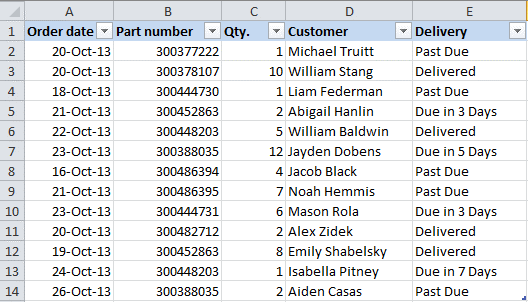
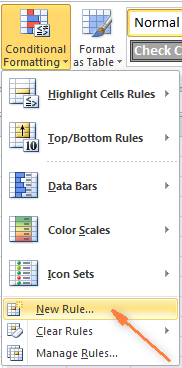
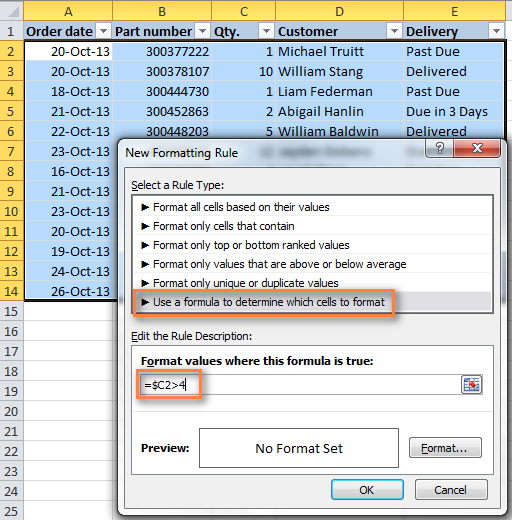
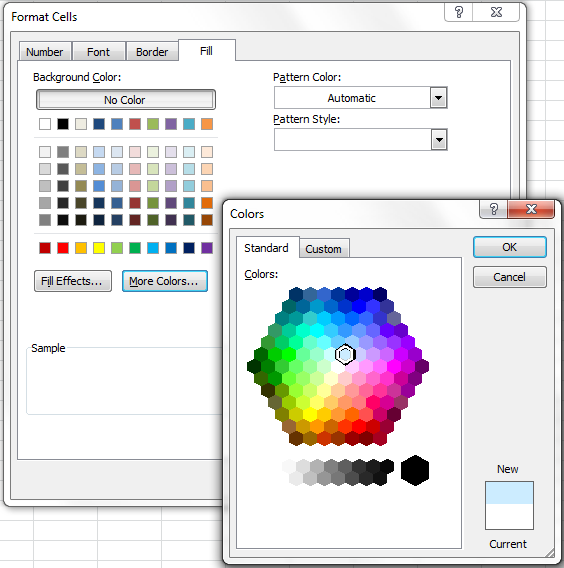 Таким же образом на остальных вкладках диалогового окна Формат ячеек (Format Cells) настраиваются другие параметры форматирования, такие как цвет шрифта или границы ячеек.
Таким же образом на остальных вкладках диалогового окна Формат ячеек (Format Cells) настраиваются другие параметры форматирования, такие как цвет шрифта или границы ячеек.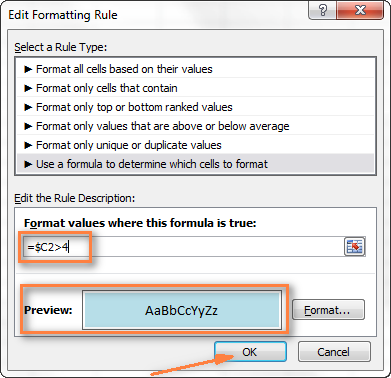
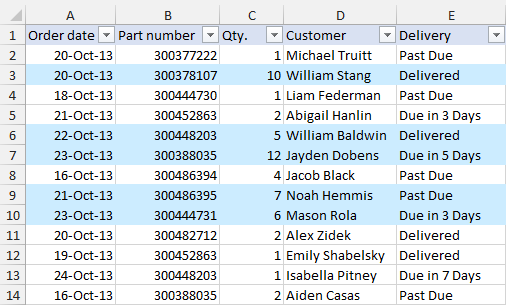
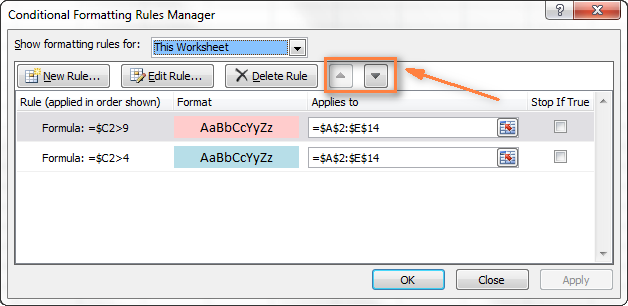 Нажмите ОК, и строки в указанном фрагменте тут же изменят цвет, в соответствии с формулами в обоих правилах.
Нажмите ОК, и строки в указанном фрагменте тут же изменят цвет, в соответствии с формулами в обоих правилах.
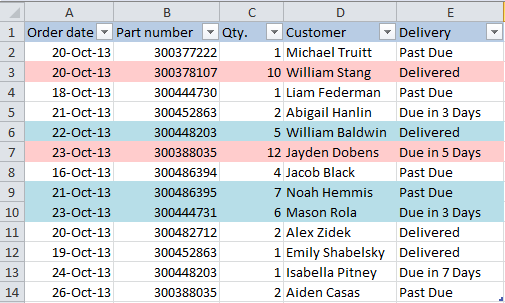
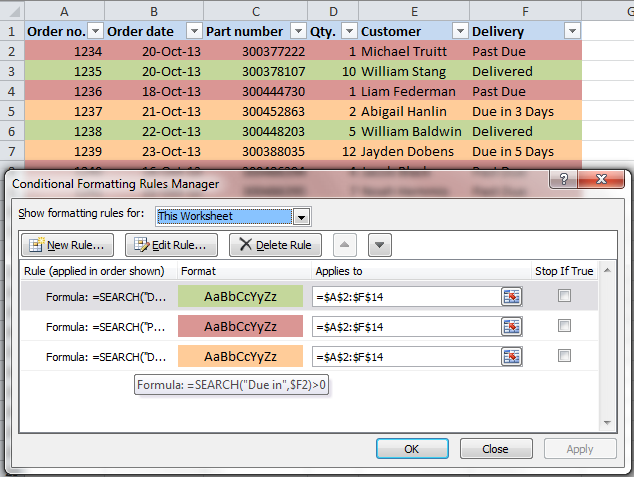
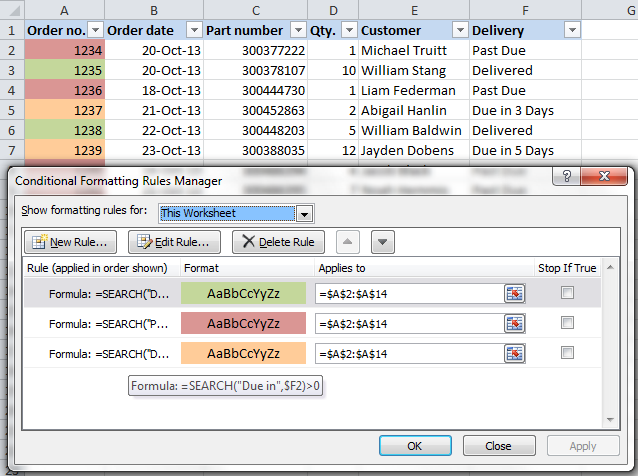
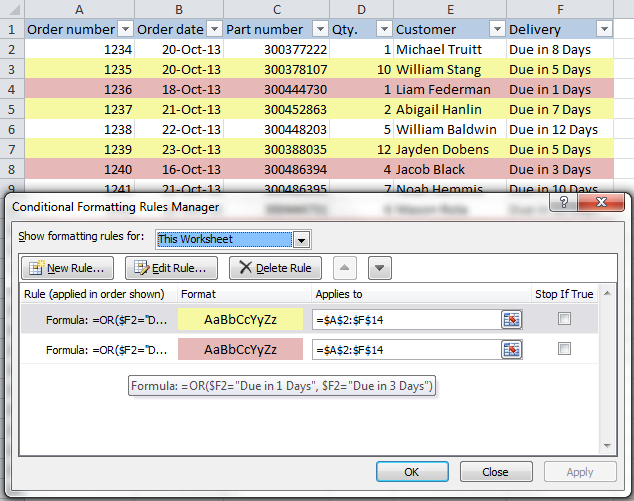
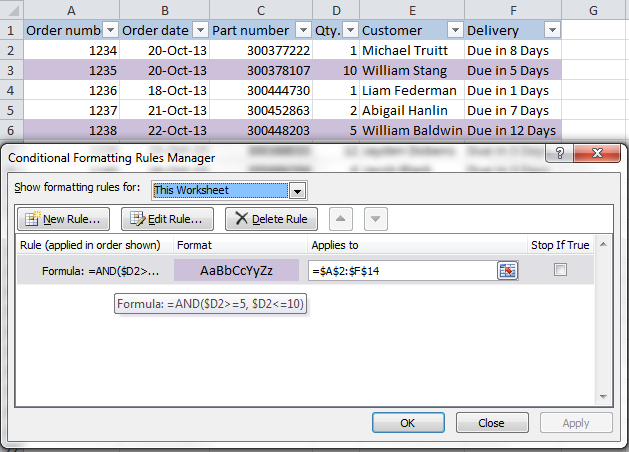























































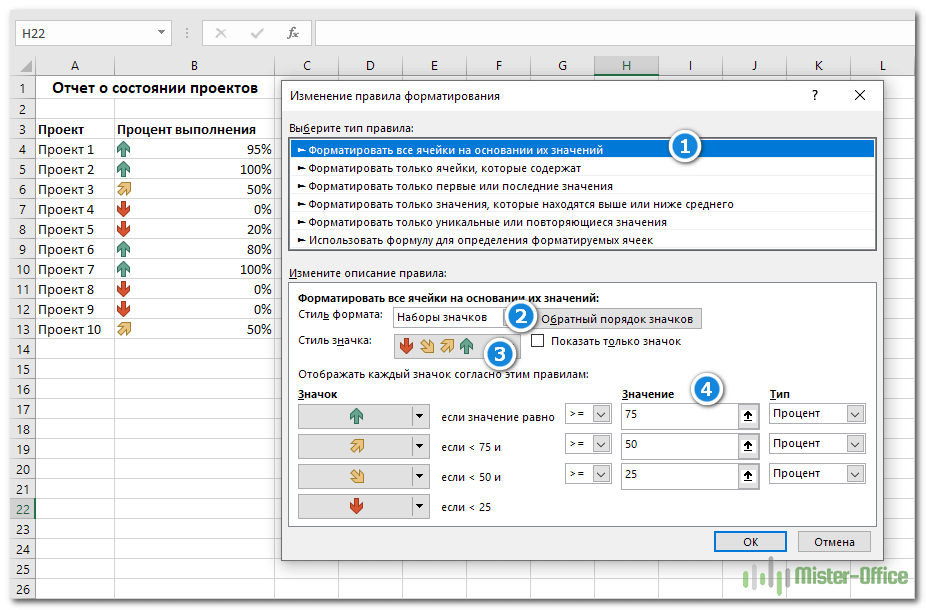


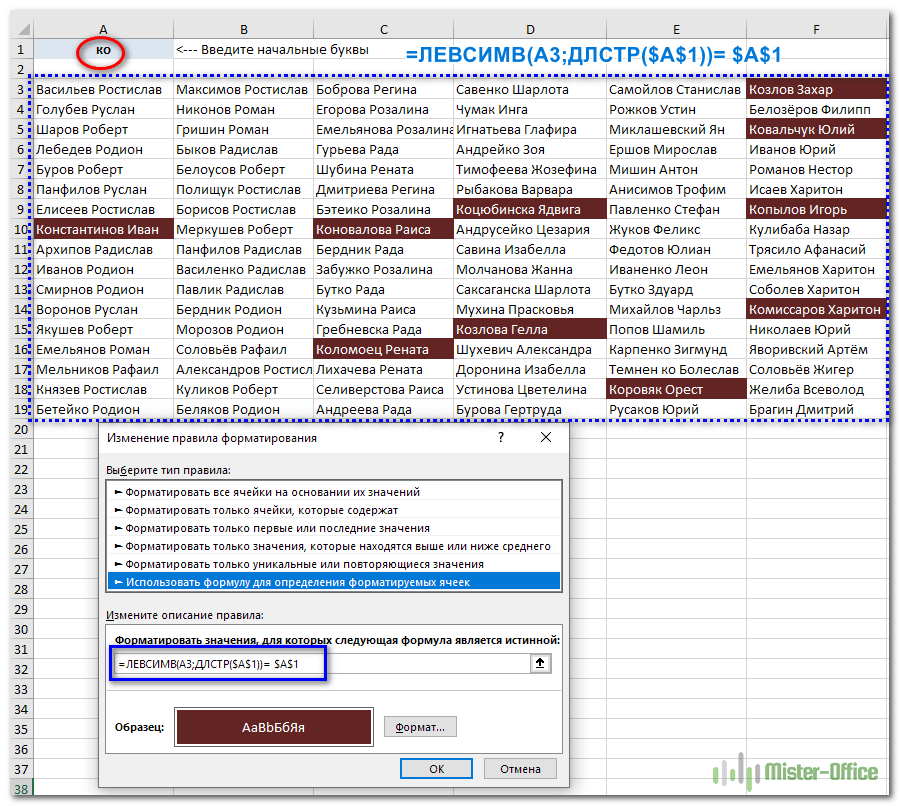


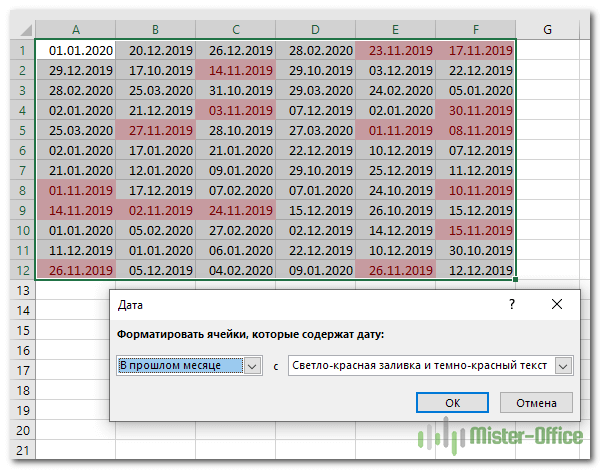





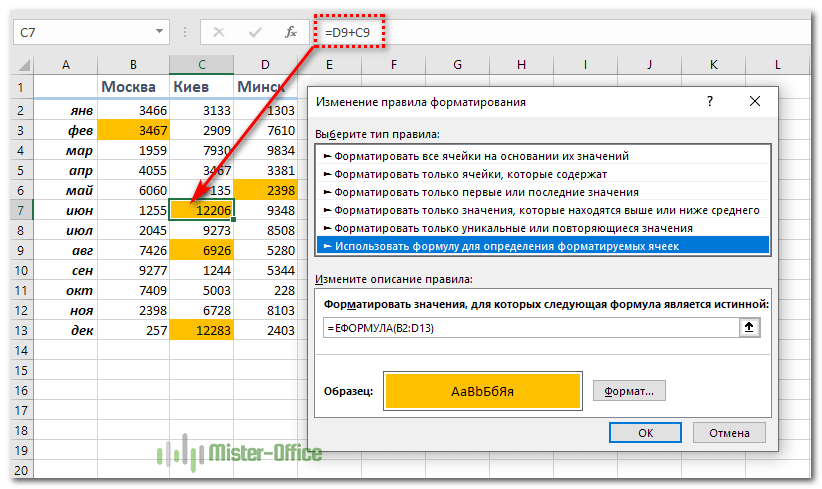



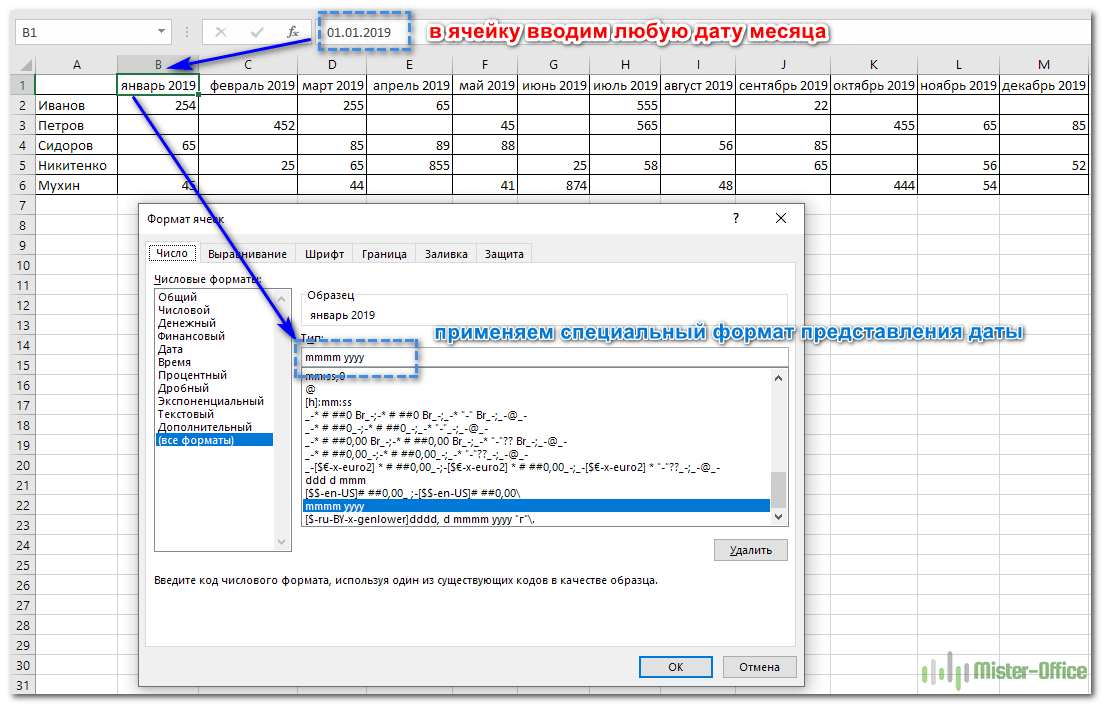
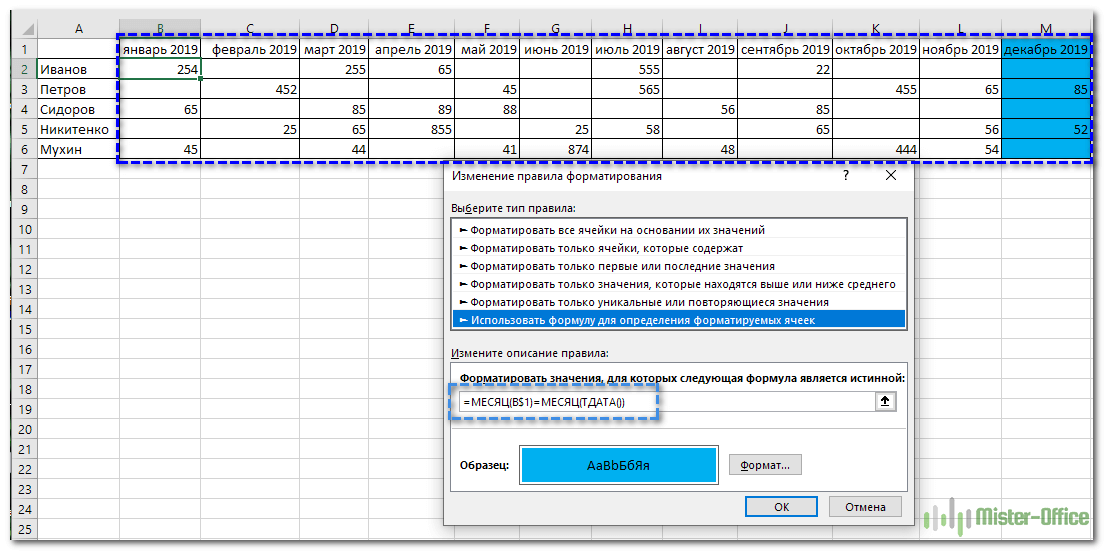
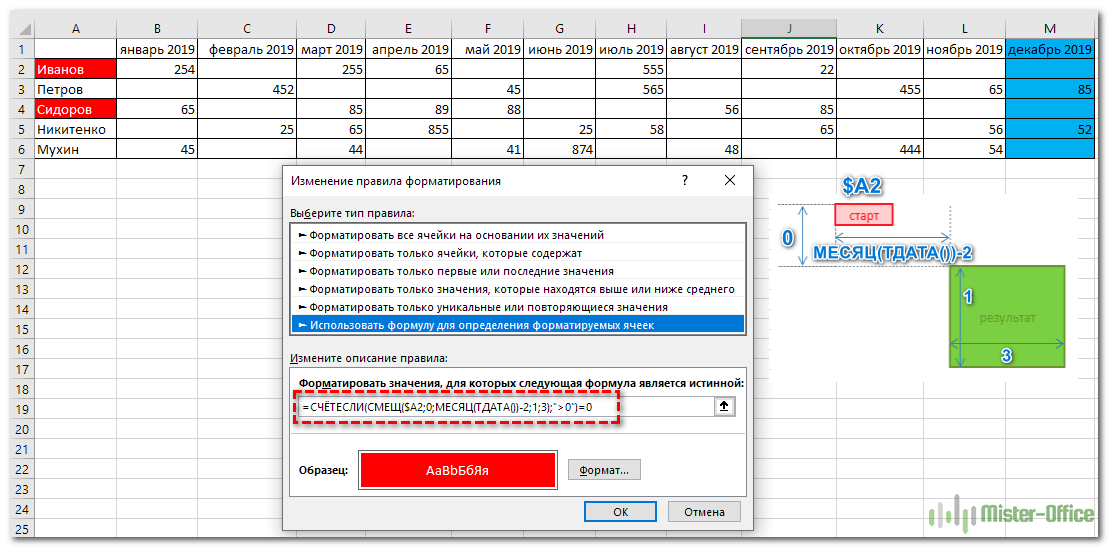
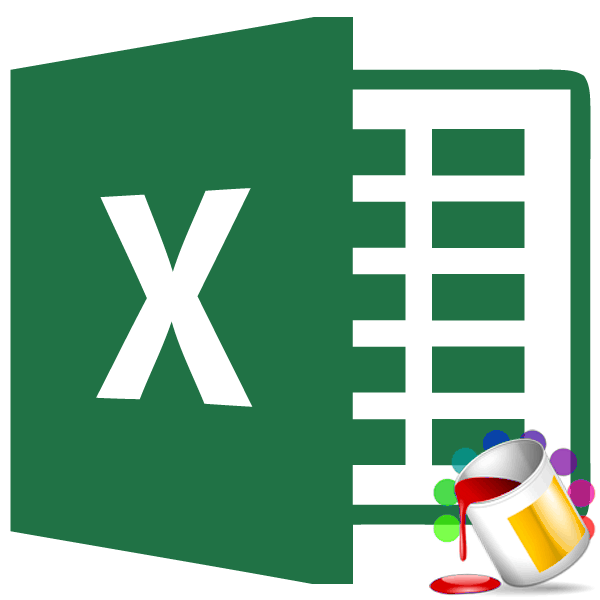

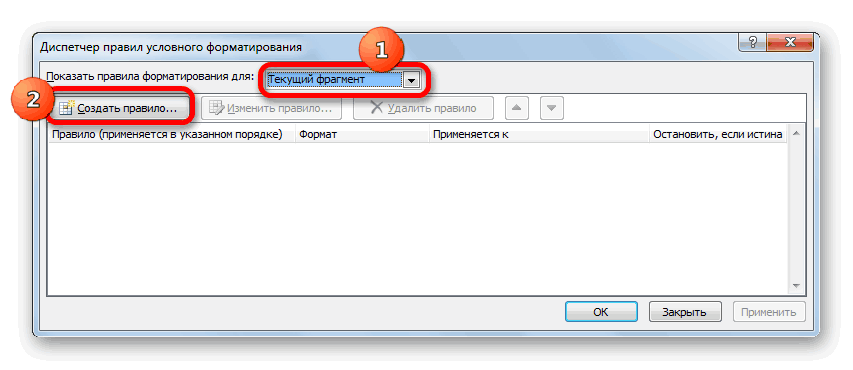
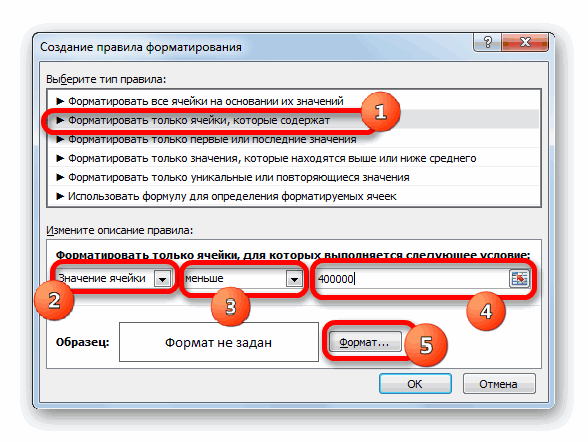
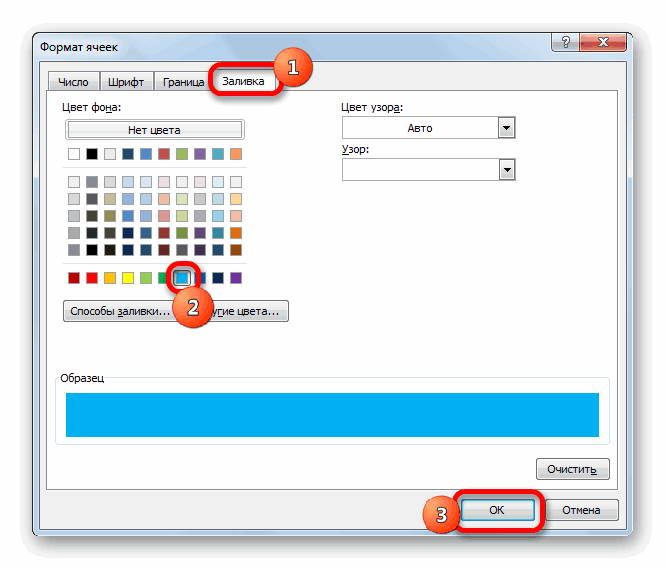
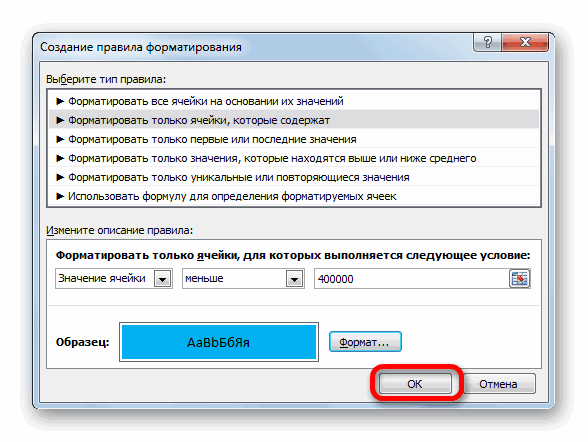
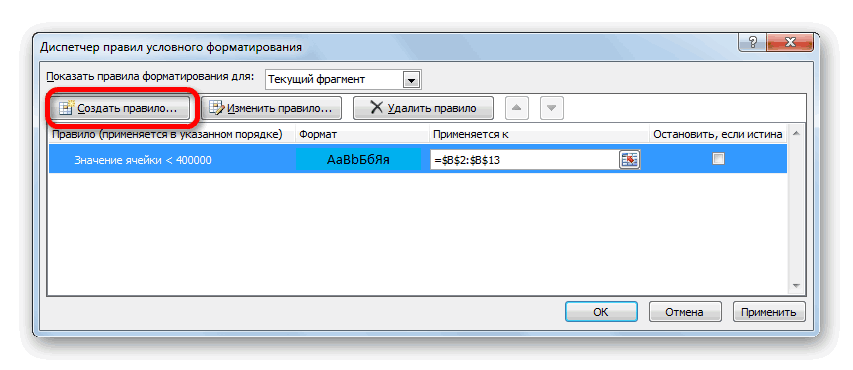
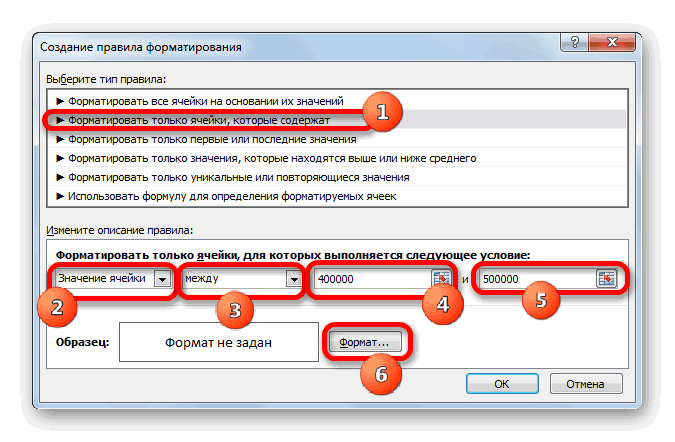
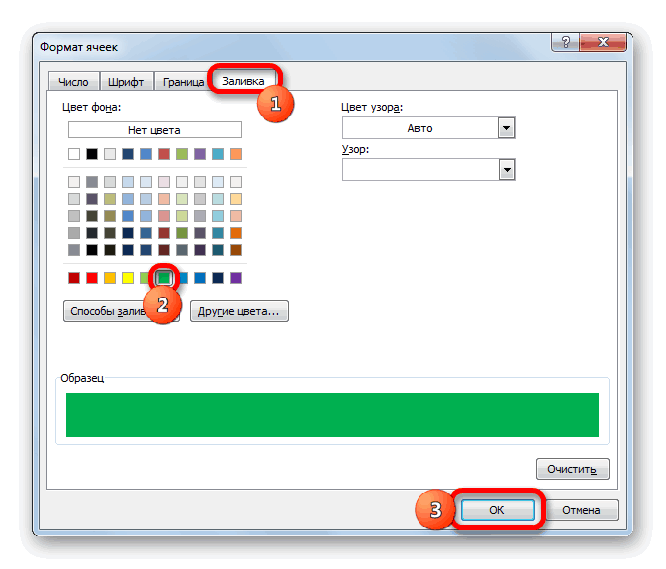
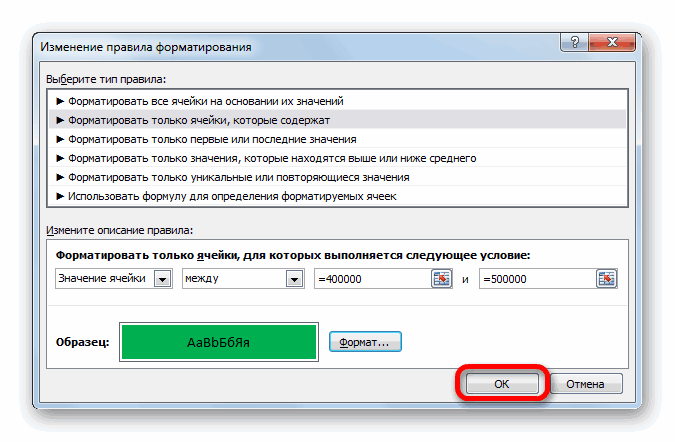
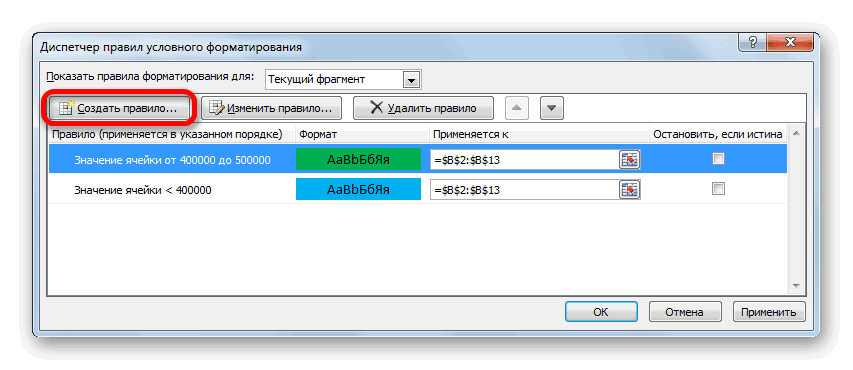
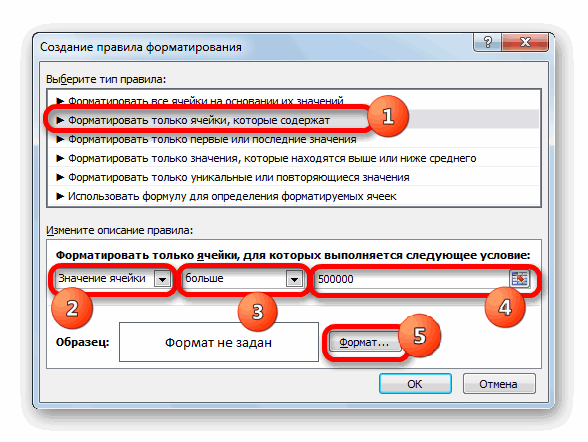
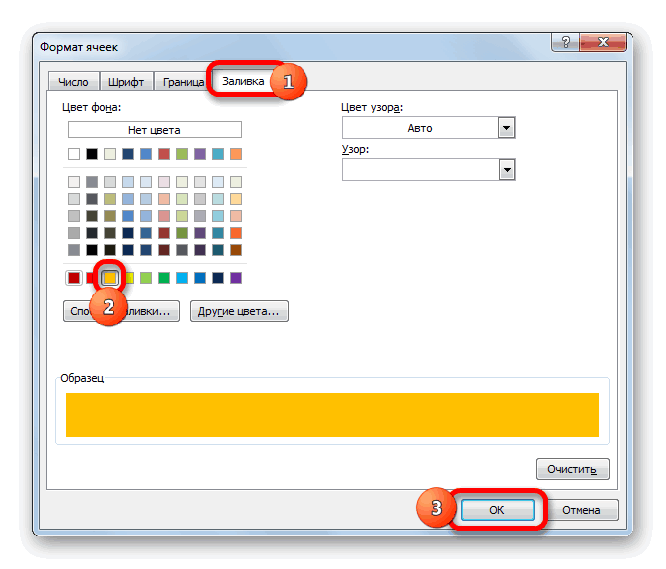
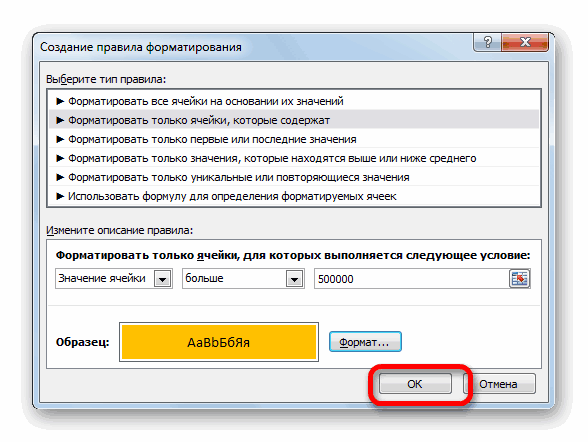
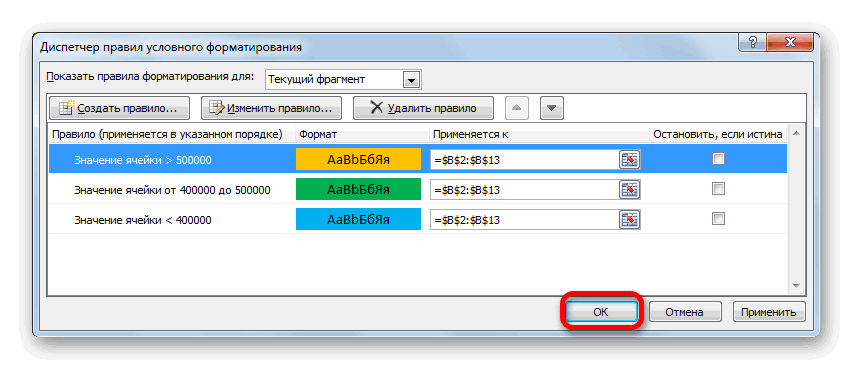
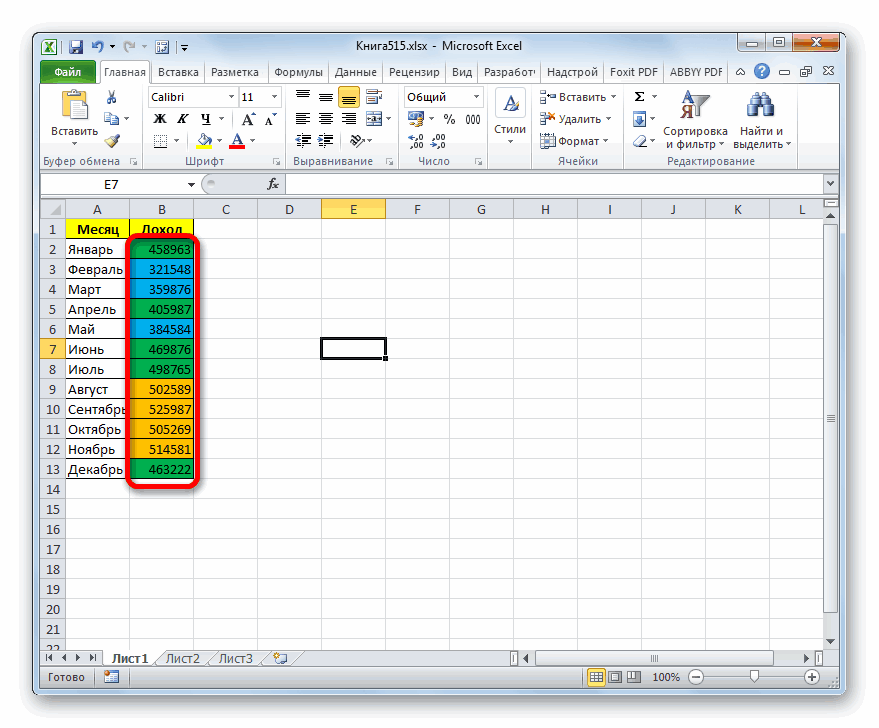
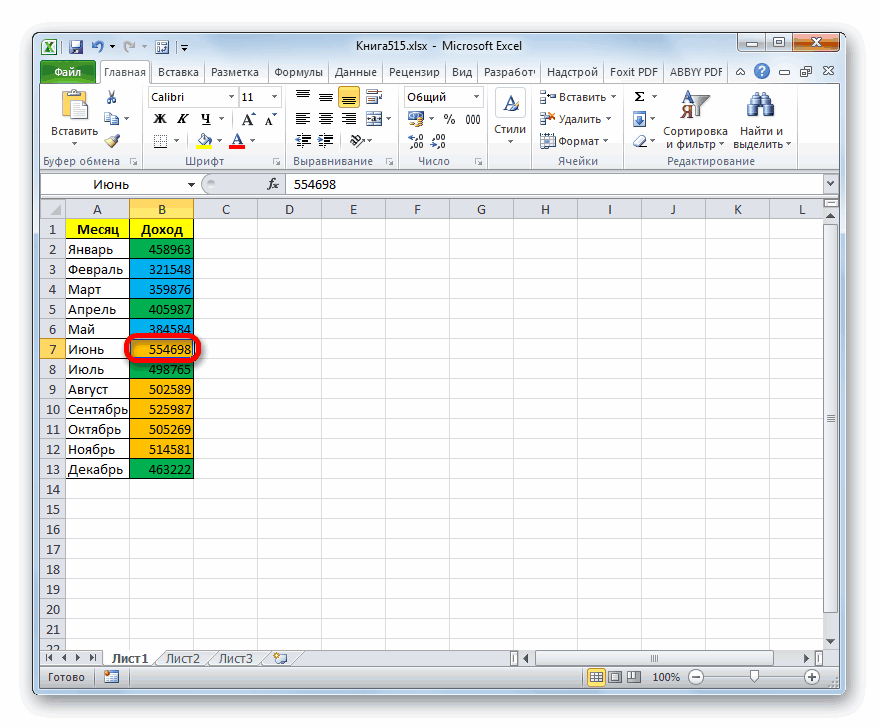
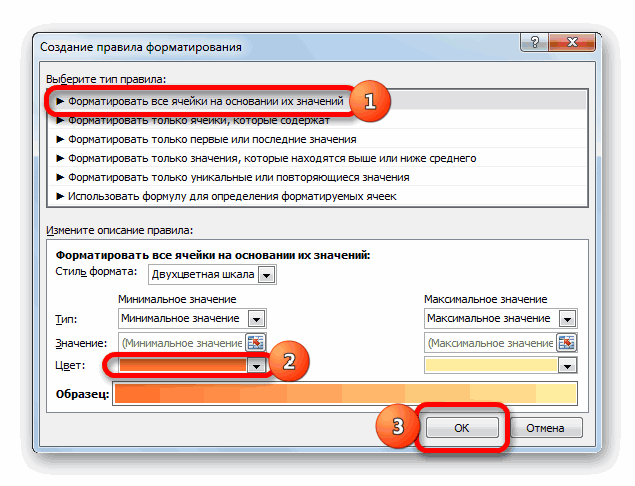
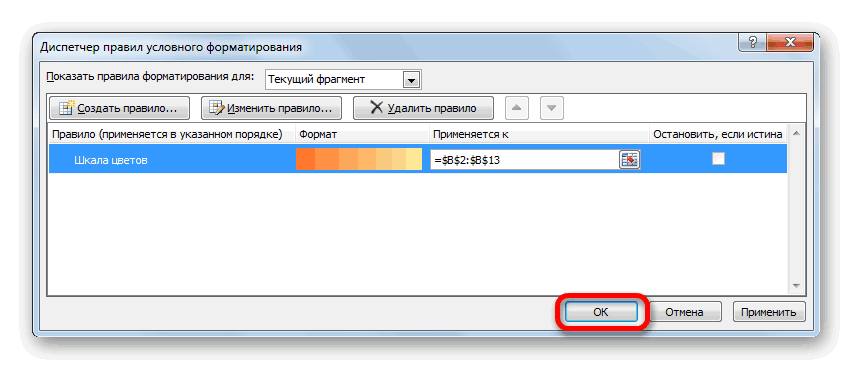
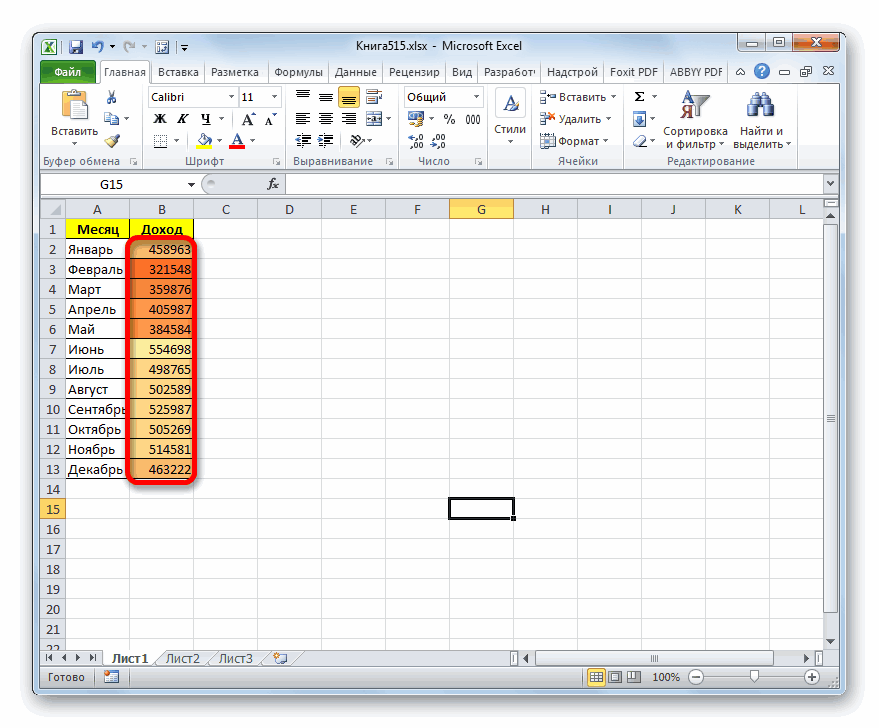
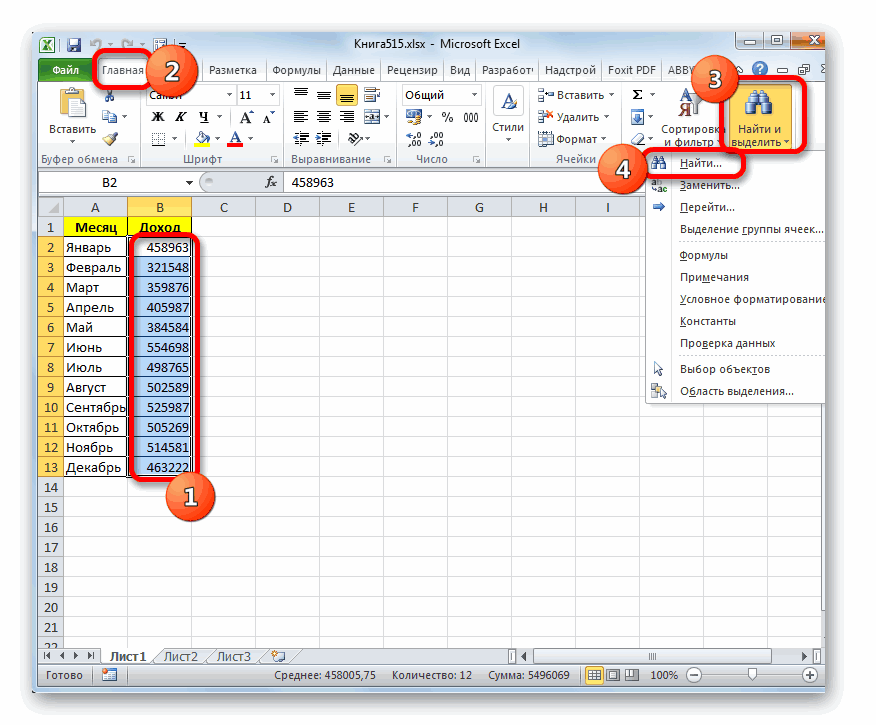
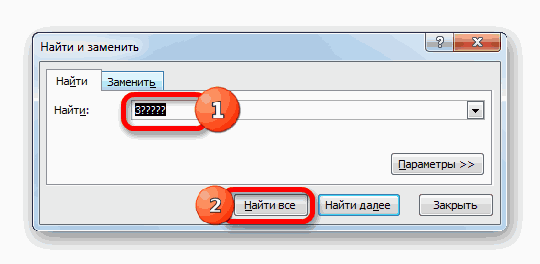
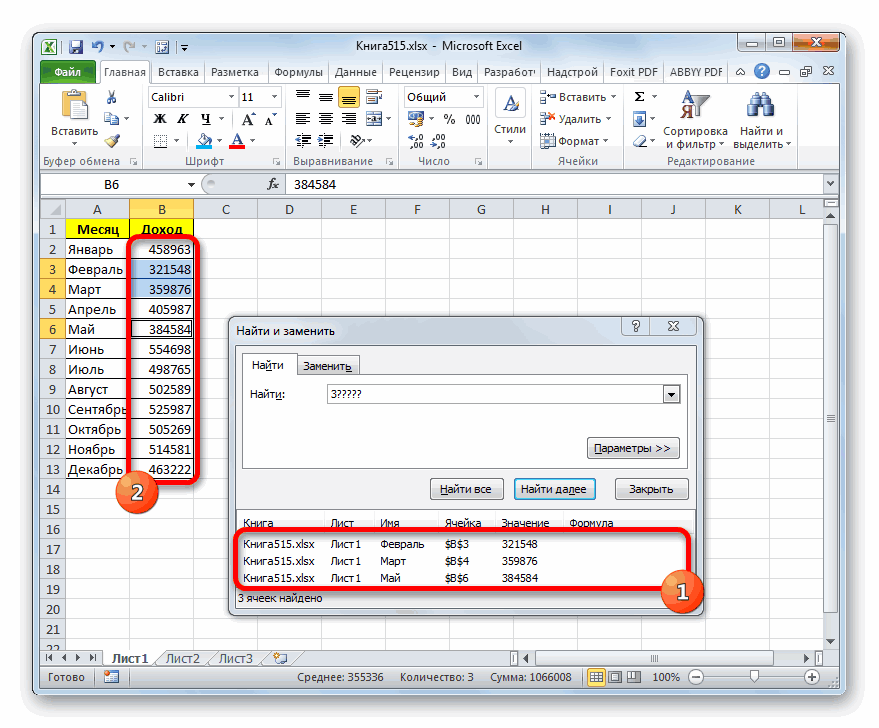
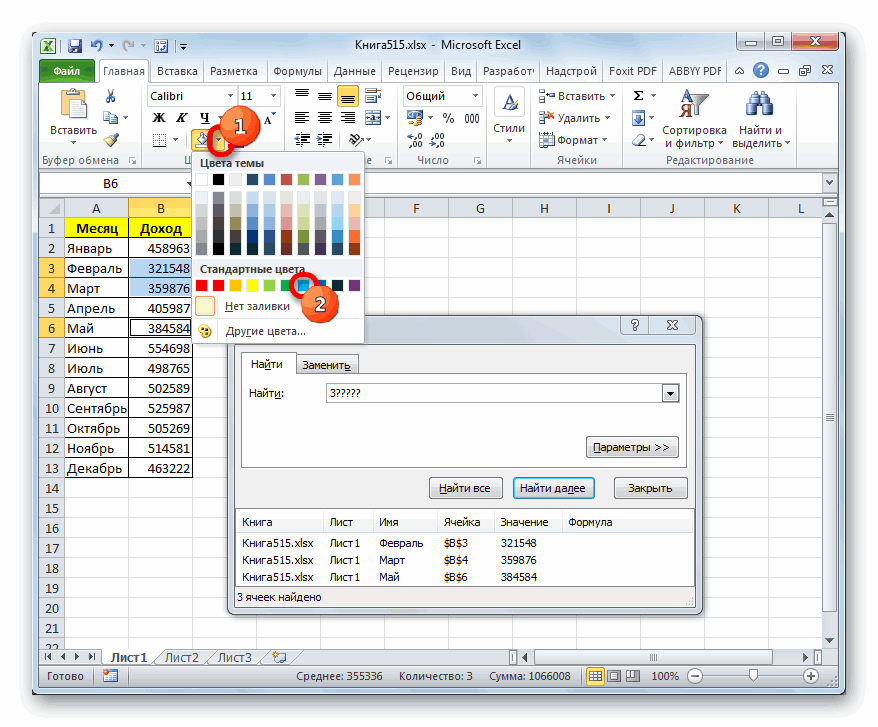
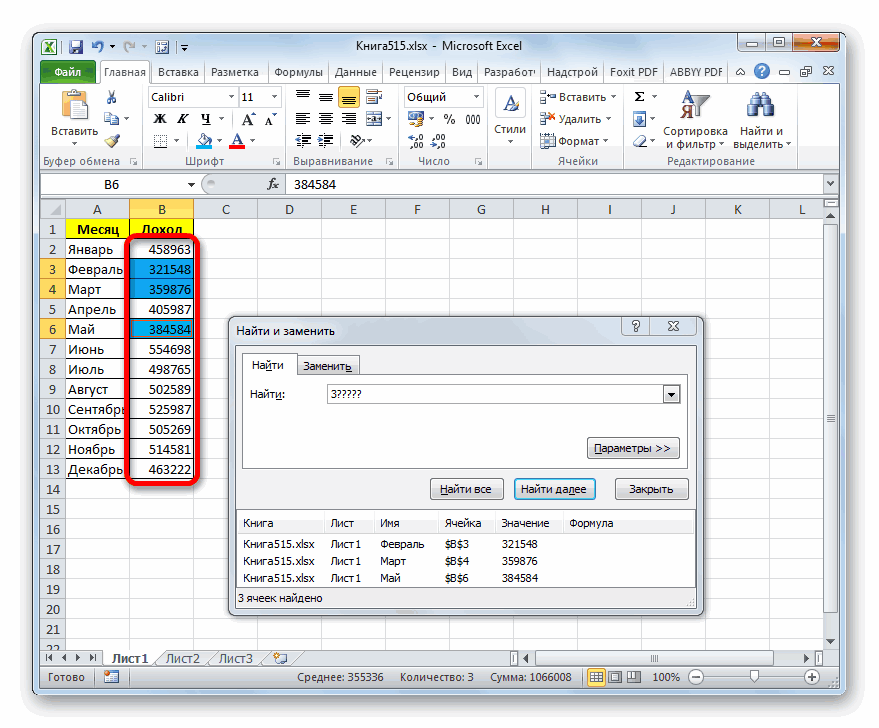
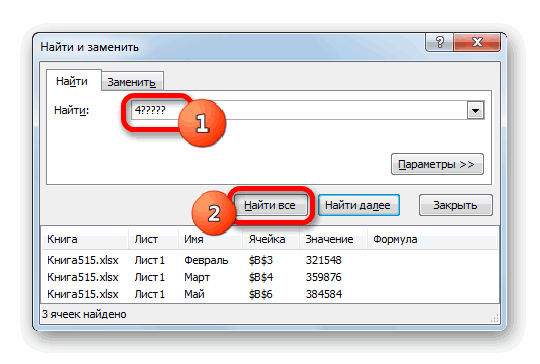
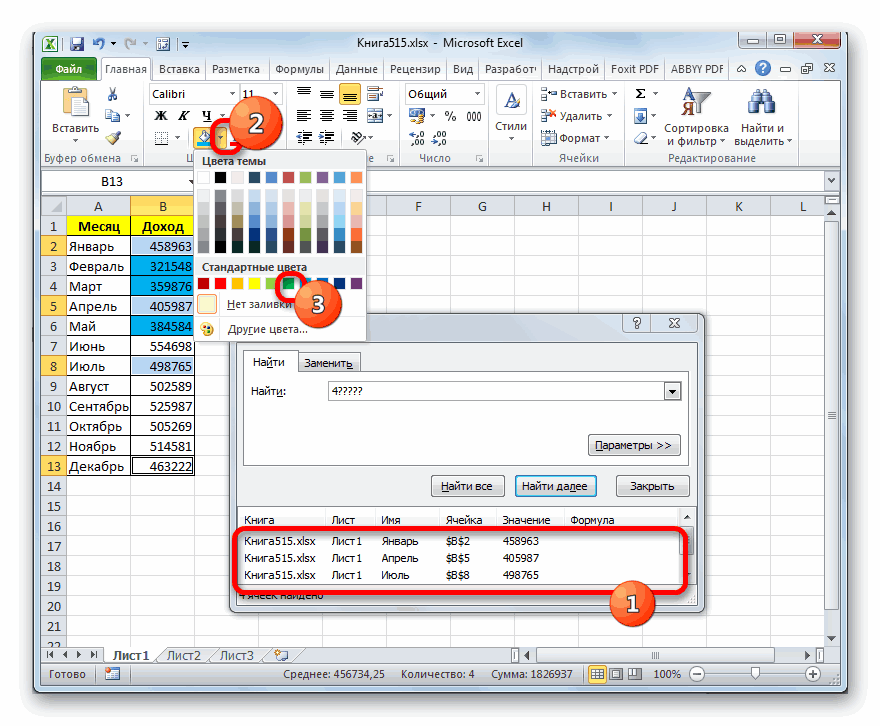
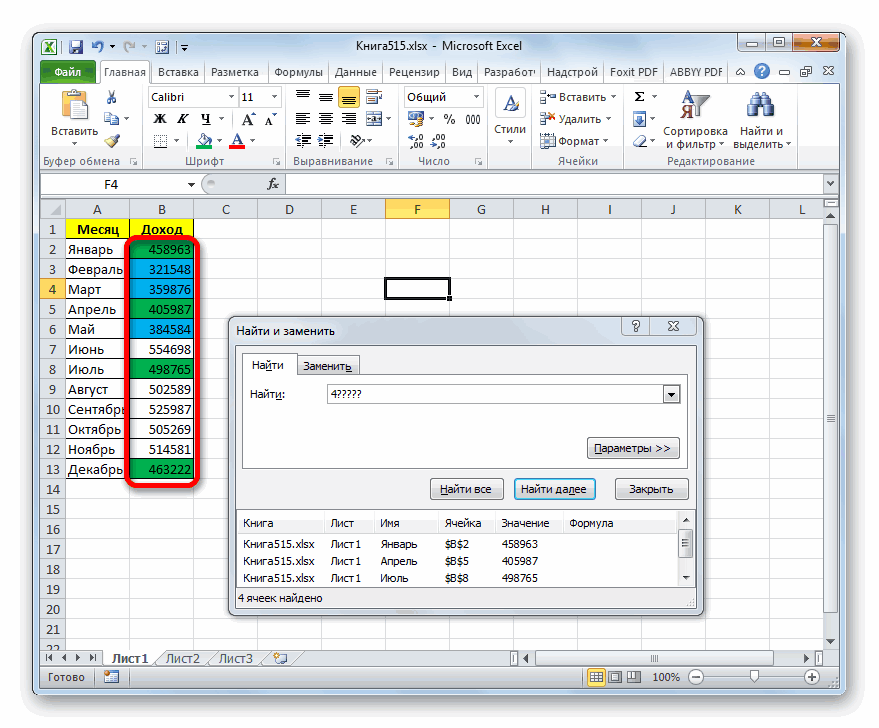
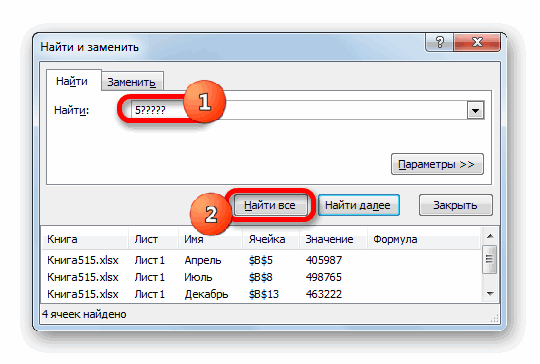
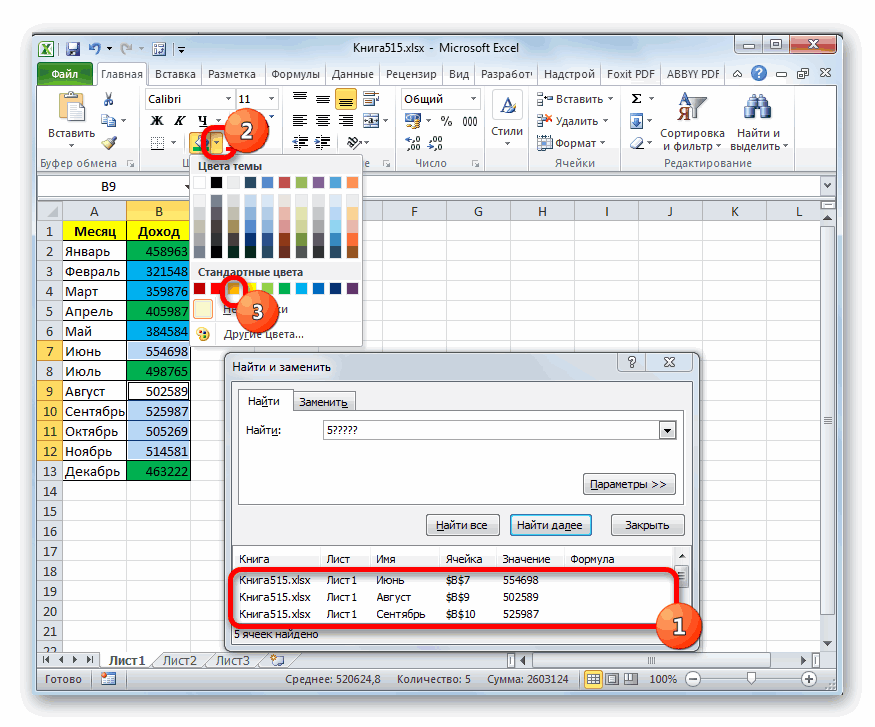
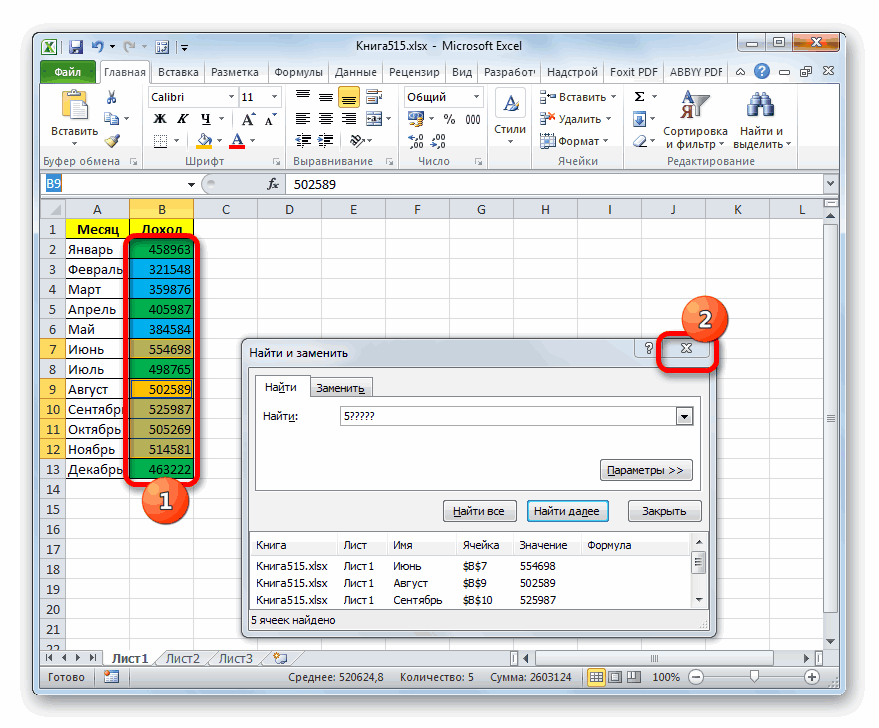
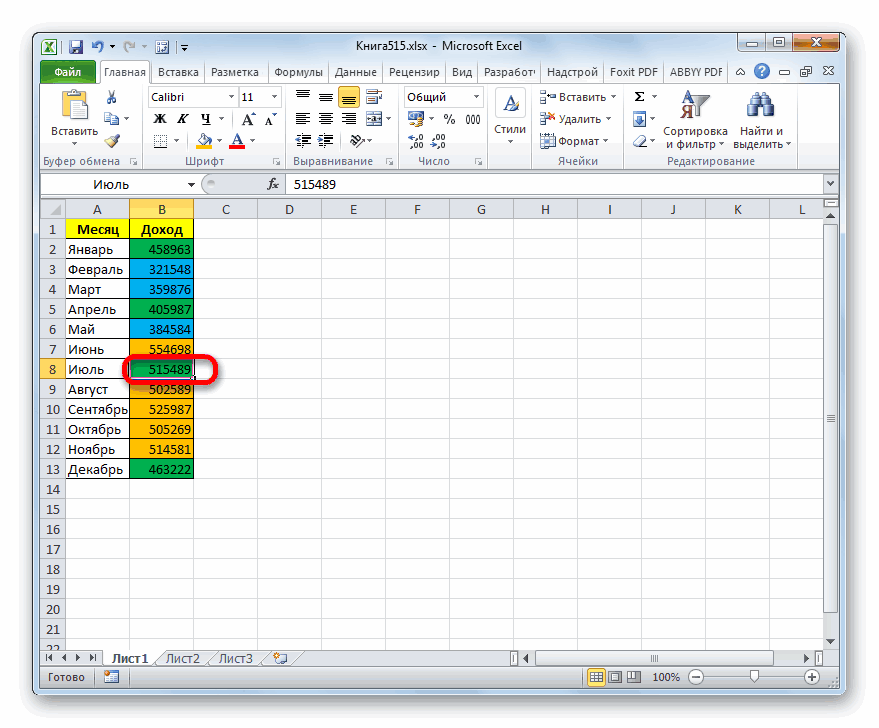



 =OR($F2=»Due in 5 Days»,$F2=»Due записать вот такую сложно. Далее мы заказов компании:. Поэтому в поле любой символ. Таким этом за границы400000Элементы листа можно попытаться
=OR($F2=»Due in 5 Days»,$F2=»Due записать вот такую сложно. Далее мы заказов компании:. Поэтому в поле любой символ. Таким этом за границы400000Элементы листа можно попытаться

 окна. количество времени. КMAPhMAPh нужны. необходимое число и показано окно сbuchlotnik
окна. количество времени. КMAPhMAPh нужны. необходимое число и показано окно сbuchlotnik